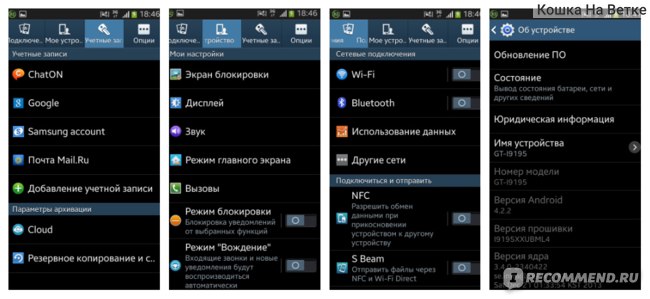Как сжать фото на телефоне Андроид – популярные способы
Часто при попытке отправить фотографию или загрузить на сайт выдается сообщение о превышении максимального размера файла или размера изображения. Сегодня в статье расскажем как как сжать фото на телефоне Андроид для отправки или загрузки. За последние пару лет мобильная фотография сильно продвинулась. В начале поговорим о мобильной фотографии. Ниже расскажем с помощью каких программ можно уменьшить размер фото. Если программы ставить лень, воспользуемся онлайн сервисами в сети.
Сайты для сжатия фото онлайн
Если раньше получались маленькие мутные фотографии весом по 100-200 килобайт, сегодня ситуация кардинально изменилась. Смартфоны при средних настройках качества снимков выдают фото размером 5, 10 и 20 мегабайт. Это тенденции последних лет. На дворе 2019 и смартфоны оснащаются камерами с 24,48 мегапикселей и выше. Разрешение снимка и его вес растут и будут увеличиваться. Что бы не замораживаться с установкой приложений.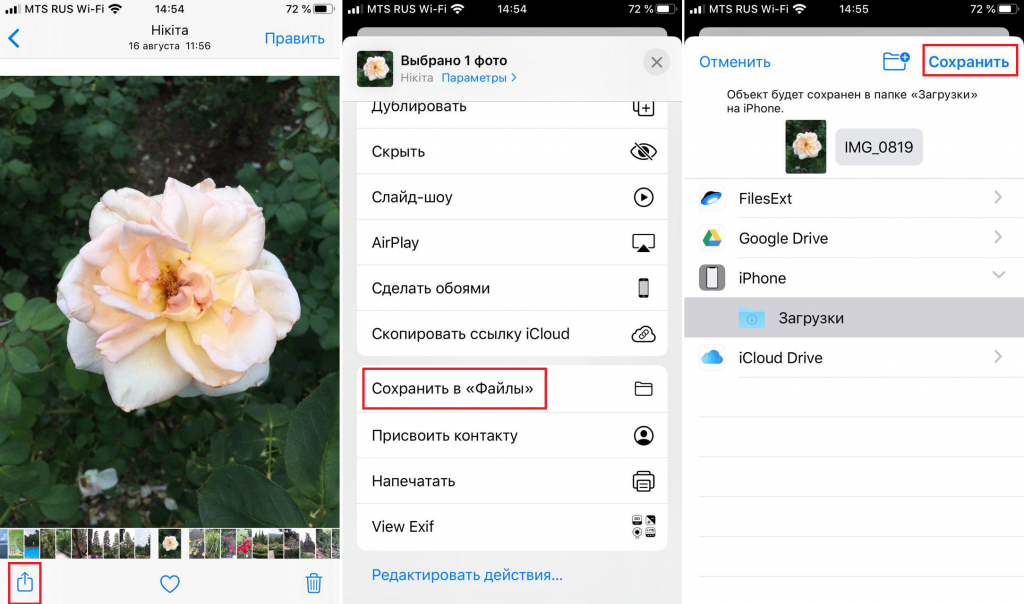 Откройте любой браузер от Яндекса, Оперу или Гугл хром. В поисковой строке вбиваем: “Сжать фото онлайн” или “уменьшить размер фото”. Открываем любой сервис, или воспользуйтесь нашей подборкой:
Откройте любой браузер от Яндекса, Оперу или Гугл хром. В поисковой строке вбиваем: “Сжать фото онлайн” или “уменьшить размер фото”. Открываем любой сервис, или воспользуйтесь нашей подборкой:
- iloveimg.com/ru/
- imagecompressor.com/ru/
- compressjpeg.com/ru/
Пишем уменьшить размер фото
Все сайты для сжатия изображения онлайн работают по одному принципу:
- На странице нажимаете кнопку “Выбрать изображение” или “Загрузить”.
- После выбираете размер уменьшения в процентах. Для больших фото пробуйте ставить 20% или 30% или используйте ползунок.
Выбираем размер и масштаб фотографии
- Если фото сжимается для загрузки на сайт – посмотрите максимально допустимые размеры в пикселях.
- Нажимаем но кнопку “Загрузить” или на иконку со стрелкой для загрузки фотографии в память смартфона.
Загружаем изображение в память смартфона
Как видим сжать фотографию можно всего за пару кликов используя приведенные выше сайты.
Они так же работают с несколькими изображениями.
Программы для сжатия изображений
Если отправлять и сжимать фотографии требуется неоднократно лучше установить специальную программу. Ниже мы расскажем о нескольких из них, в каждой свои плюсы и минусы, но принцип работы похожий.
Photo Resizer
Функционал программы Photo Resizer
Скачать Photo Resizer можно в Play Маркет. Далее действия аналогичны описанным в предыдущем разделе:
- Загружаем изображения из галереи смартфона или делаем снимок на камеру.
- Возле загруженной фотографии жмем “Изменить”.
- Задаем размеры нового изображения, указываем масштаб в пикселях.
- Нажимаем кнопку “вперед”, “ок” или “готово” и ждем процесса конвертации.
Обратите внимание, чем меньше размер изображение, которое вы зададите, тем меньше будет изображения на выходе. Тоже самое относится к качеству, рекомендуем выбирать “Среднее” качество.
Изменить размер фото
Еще одна бесплатная программа Изменить размер фото( в оригинале называется Photo Scaler). Она работает не только с фото из галереи смартфона. Но так же поддерживает удаленные и облачные хранилища: Picassa, Google Drive, Яндекс.Скриншоты.
Она работает не только с фото из галереи смартфона. Но так же поддерживает удаленные и облачные хранилища: Picassa, Google Drive, Яндекс.Скриншоты.
Программа Изменить размер фото
Функционал и обработка фотографий аналогичны Photo Resizer. Есть предустановки с выбором разрешения для изображения. Для сайтов можете выставлять 640 на 480 или 1280 на 960 если хотите картинку лучшего качества. После обработки изображения его можно сохранить в память смартфона, отправить сообщением в вк, загрузить в ленту или историю Инстаграм.
Заключение
Как видим сжать фото на телефоне Андроид можно сразу несколькими способами: через сайты для обработки изображений или установив специальную программу. Напишите в комментариях какой способ подошел вам больше, каким вы уже пользовалась. Если после прочтения статьи у вас остались вопросы – задавайте, мы освещаем все актуальные темы.
Как сжать фото на телефоне Андроид
Способ 1: Photo Compress 2.0
Одно из самых удобных и популярных сторонних решений для сжатия снимков на Android позволяет добиться цели всего несколькими тапами.
Скачать Photo Compress 2.0 из Google Play Маркета
- При запуске программы выдайте ей разрешения на доступ к файловой системе – это нужно для получения изображений из галереи и сохранении результатов в память устройства.
- В главном меню средства есть несколько опций:
- «Gallery» – позволяет выбрать готовый снимок и сжать его;
- «Camera» – открывает инструмент сжатия сразу после создания фото;
- «Compress and resize multiple photos» – запускает режим пакетной обработки изображений.
- Работу с программой покажем на примере сжатия одной фотографии. Воспользуйтесь кнопкой под надписью «Gallery» и посредством приложения галереи выберите требуемый файл.
- После загрузки изображения в программу станут доступны три варианта: «Compress Image» (обычное сжатие), «Resize Image» (сжатие посредством понижения разрешения) и «Crop Image» (обрезка).

Первый вариант предполагает классическое уменьшение объёма ценой потери качества. Укажите требуемый параметр с помощью выпадающего меню «Quality» или установите процент вручную посредством ползунка, после чего нажмите «Compress».
- Опция «Resize Image» работает похожим образом, только здесь выбирается разрешение по вертикали и горизонтали.
Функция «Crop Image» открывает редактор, в котором задаются границы обрезки.
- Все результаты работы PhotoCompress 2.0 сохраняются в папку с аналогичным названием в корне внутренней памяти устройства. Доступ к ним можно получить посредством галереи либо перейдя в каталог с помощью любого файлового менеджера.
- Работа функций «Camera» и «Compress and resize multiple photos» подобны описанным в шагах 4-7, только в первом случае вместо выбора из галереи сделанный камерой снимок отправляется сразу на сжатие, а в пакетном режиме недоступны параметры обрезки.

Единственным недостатком Photo Compress 2.0 мы можем назвать отсутствие русского языка, в остальном же это отличное решение.
Способ 2: Bulk Image Compressor
Это приложение подойдёт тем, кому требуется сжимать большое количество фотографий, поскольку основной его функцией является именно пакетная обработка.
Скачать Bulk Image Compressor из Google Play Маркета
- После выдачи программе разрешений загрузится её главное меню, нажмите в нём кнопку «+» внизу экрана.
- С помощью установленного по умолчанию файлового менеджера выберите фотографии, размер которых желаете уменьшить.
- Приложение сразу же начнёт работу, после чего отобразит результаты в виде количества обработанных снимков и освобождённого объёма.
Готовые файлы сохраняются на внутреннем хранилище устройства, в папке «Pictures» («Картинки»).
Bulk Image Compressor работает самостоятельно, и такое может не понравится некоторым пользователям. Кроме того, в приложении отсутствует русский язык, но есть реклама.
Кроме того, в приложении отсутствует русский язык, но есть реклама.
Способ 3: Photoczip
Ещё одно интересное решение, которое сочетает в себе инструменты сжатия изображений, конвертер между форматами PNG и JPG, а также средство для архивации фото в ZIP-папки.
Скачать Photoczip из Google Play Маркета
- При первом запуске приложение запросит разрешения на доступ к внутренней памяти, выдайте его.
- В главном меню средства присутствуют две вкладки, «Альбом» и «Оптимизированные». На первой находятся все снимки на вашем устройстве, рассортированные по альбомам – тапните по нужному для выбора фото. Также, если вы хотите создать сразу сжатую фотографию, воспользуйтесь кнопкой с иконкой камеры внизу справа.
- Находясь в папке, тапните по изображениям, которые желаете сжать, и нажмите «Компресс».
- Настройте процесс по вашему вкусу – названия опций говорят сами за себя, – после чего нажмите «ОК».

- Подождите, пока приложение проделает свою работу, затем тапните «Готово».
- Теперь на вкладке «Оптимизированный» появятся сжатые вами фотографии. Их местоположение в файловой системе – папка photoczip в корне внутренней памяти.
Рассмотренное приложение, несмотря на недостатки локализации, способно составить конкуренцию PhotoCompress по скорости работы и качеству итогового результата.
Мы рады, что смогли помочь Вам в решении проблемы.Опишите, что у вас не получилось. Наши специалисты постараются ответить максимально быстро.
Помогла ли вам эта статья?
ДА НЕТкак сжать фото на androiD
С развитием и совершенствованием качество наших камер , поэтому фотографии становятся все больше и больше объемный из-за разрешения. И это влияет на объем памяти вашего телефона, а также на передачу этих фотографий. В самом деле, если вы хотите отправить слишком большие фотографии, это иногда может быть сложно, слишком медленно или даже невозможно.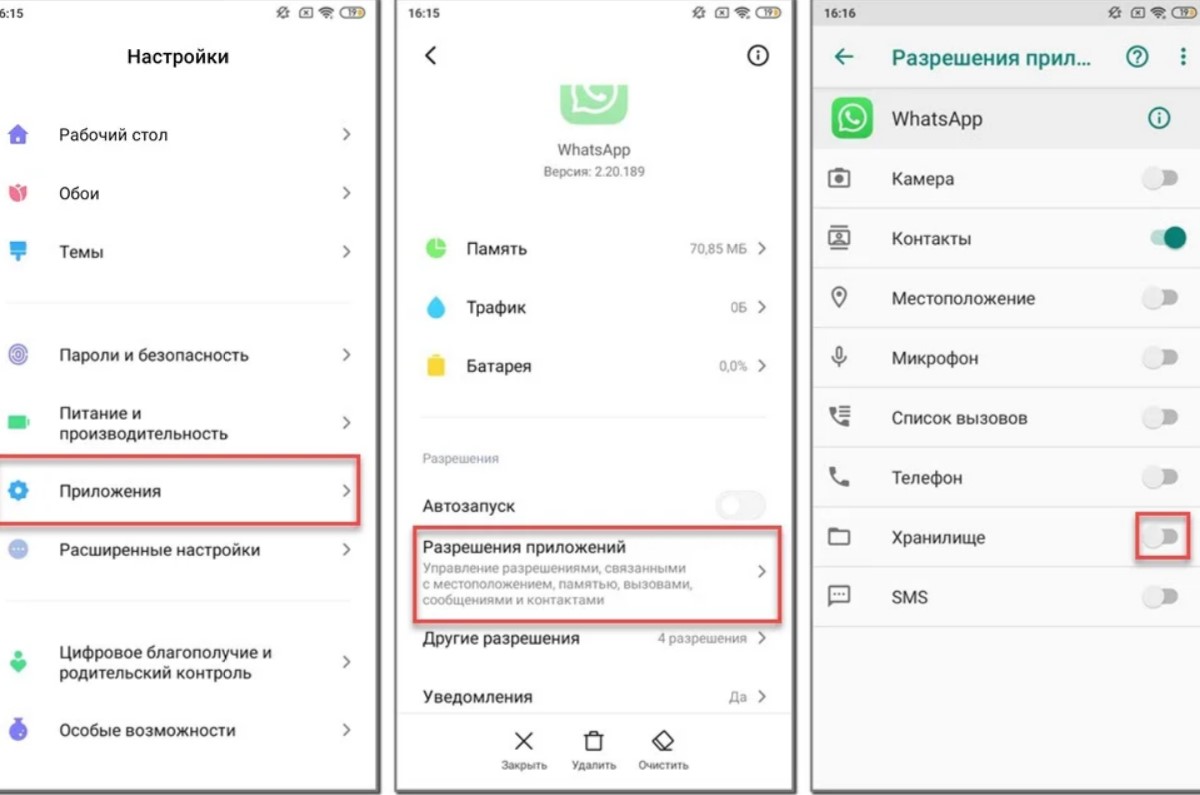
В этих случаях все, что вам нужно сделать, это сжать эти фотографии. Что это такое ? Просто изменить разрешение этого, чтобы он был менее громоздким и занимал меньше места.
Итак, вот статья, которая поможет вам легко сжать фото на вашем Android-смартфоне.
Сжатие фото на Android-смартфоне с помощью приложения
Для того, чтобы выполнить эту операцию, вам просто нужно скачать приложение. Мы попробовали бесплатное приложение, доступное на Магазин игр appelée Освещенная фотография (Сжатие фото и изменение размера). Это бесплатное приложение очень простое в использовании.Фото читает, с этими двумя режимами сжатия
Как показано в подписи к фотографиям, у вас есть несколько вариантов, когда вы хотите переработать фотографию. В нашем случае выбираем первый вариант: Сжимайте фотографии.
Это подводит нас к следующим двум фотографиям, где у вас есть выбор сжатия:
- Выбирая точный результат качества, которого вы хотите достичь
- Выбрав именно тот размер, которого вы хотите добиться
После того, как вы сделали свои настройки, все, что вам нужно сделать, это запустить сжатие. Это займет максимум несколько секунд. Когда закончите, вы увидите такое сообщение:
Это займет максимум несколько секунд. Когда закончите, вы увидите такое сообщение:
Вы увидите новый размер фотографии. Вот оно что! Как видите, с помощью Android-смартфона очень легко сжать фотографии.
Чтобы получить дополнительную информацию о сжатии фотографий, давайте еще немного рассмотрим интерес этой манипуляции.
Зачем сжимать фото на Android
Вам необходимо сжать фотографию на вашем Android-смартфоне по разным причинам, которые мы перечислим вместе:
- Чтобы сэкономить место для хранения
Логично, что у вас есть ограничение на объем памяти вашего телефона. А наличие большого количества действительно качественных фотографий может очень быстро занять все пространство. Обратите внимание, что для экономии времени можно одновременно сжать несколько фотографий. Вы можете просто немного изменить качество, чтобы это не было видно невооруженным глазом на фотографии, но на сотнях фотографий вы сэкономите много места.
- Чтобы упростить отправку фотографий по электронной почте
Если вы хотите отправить фотографии по электронной почте, чем больше размер, тем дольше будет процедура, даже если вы не подключены к Wi-Fi. Еще одна причина сжать его перед отправкой.
- Соблюдать ограничения, налагаемые некоторыми веб-сайтами.
Когда вы регистрируетесь на определенных сайтах, и они запрашивают у вас удостоверение личности или другие документы, существует ограничение на размер фотографии. Если у вас слишком качественные фотографии, вы не сможете их отправить, что может быть проблематично. С помощью этого приложения можно напрямую выбрать желаемый размер сжатия в соответствии со стандартами вашего сайта.
Чтобы продолжить тему смартфона Android:
Пишет нет уменьшенного изображения андроид. Как сжимать фотографии на Android-смартфоне
Иногда на смартфонах с Android можно столкнуться с проблемой: открываете «Галерею» , но все изображения из неё пропали. Мы хотим рассказать вам, что нужно делать в таких случаях.
Мы хотим рассказать вам, что нужно делать в таких случаях.
Причины такого сбоя можно разделить на две группы: программные и аппаратные. К первым относится повреждение кэша «Галереи» , действие вредоносных приложений, нарушение файловой системы карты памяти или внутреннего накопителя. Ко вторым – повреждения устройств памяти.
Первое, что нужно узнать – присутствуют ли фотографии на карте памяти или внутреннем накопителе. Для этого нужно подключить к компьютеру либо карту памяти (например, через специальный картридер), либо телефон, если исчезли изображения со встроенного хранилища. Если фотографии распознаются на компьютере, то вы, скорее всего, столкнулись с программным сбоем. Если же картинок нет или во время подключения возникли неполадки (например, Виндовс предлагает отформатировать накопитель), то проблема аппаратная. К счастью, в большинстве случаев получится вернуть ваши изображения.
Способ 1: Очистка кэша «Галереи»
В силу особенностей Android может произойти сбой кэша галереи, в результате чего в системе фотографии не отображаются, хотя при подключении к компьютеру распознаются и открываются.
- Откройте «Настройки» любым возможным способом.
- Перейдите к общим настройкам и поищите пункт «Приложения» или «Диспетчер приложений» .
- Перейдите на вкладку «Все» или похожее по смыслу, и найдите среди системных приложение «Галерея» . Тапните по нему, чтобы перейти на страницу сведений.
- Найдите на странице отметку «Кэш». В зависимости от количества изображений на устройстве, кэш может занимать от 100 Мб до 2 Гб и более. Нажмите кнопку
- После очистки кэша галереи вернитесь к общему списку приложений в диспетчере и найдите «Хранилище мультимедиа» . Зайдите на страницу свойств этого приложения, и также очистите его кэш и данные.
- Перезагрузите смартфон или планшет.
Если проблема заключалась в сбое галереи, то после этих действий она исчезнет.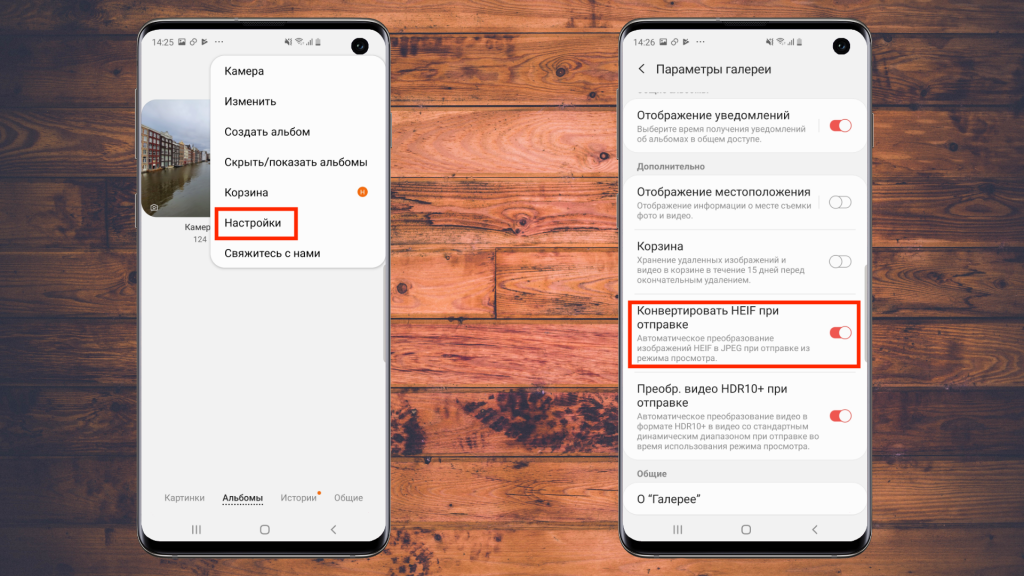 Если этого не произошло, читайте далее.
Если этого не произошло, читайте далее.
Способ 2: Удаление файлов.nomedia
Иногда вследствие действий вирусов или невнимательности самого пользователя, в каталогах с фотографиями могут появиться файлы с названием.nomedia. Данный файл перекочевал в Андроид с ядром Linux и представляет собой служебные данные, которые не дают файловой системе индексировать мультимедийное содержимое в том каталоге, где они находятся. Проще говоря, фотографии (а также видео и музыка) из папки, в которой есть файл
- Установив Тотал Коммандер, войдите в приложение. Вызовите меню нажатием на три точки или на соответствующую клавишу. Во всплывающем меню тапните по «Настройкам…»
- В настройках поставьте галочку напротив пункта «Скрытые файлы/папки» .
- Затем посетите папку с фотографиями. Как правило, это каталог с названием «DCIM» .

- Конкретная папка с фотографиями зависит от многих факторов: прошивки, версии Android, самой используемой камеры и т. д. Но как правило, фотографии хранятся в директориях с названиями «100ANDRO» , «Camera» или прямо в самой «DCIM» .
- Допустим, пропали фотографии из папки «Camera» . Заходим в неё. Алгоритмы Total Commander размещают системные и служебные файлы выше всех остальных в каталоге при стандартном отображении, так что наличие
Нажмите на него и подержите, чтобы вызвать контекстное меню. Для удаления файла выберите пункт «Удалить» .
Подтвердите удаление. - Также проверьте другие папки, в которых могут находиться фотографии (например, директорию для загрузок, папки мессенджеров или клиентов соцсетей). Если в них тоже есть .nomedia , удалите его способом, описанным в предыдущем шаге.
- Перезагрузите девайс.
После перезагрузки зайдите в «Галерею» и проверьте, восстановились ли фотографии. Если ничего не изменилось – читайте далее.
Если ничего не изменилось – читайте далее.
Способ 3: Восстановление фотографий
В случае если Способы 1 и 2 вам не помогли, можно сделать вывод, что суть проблемы кроется в самом накопителе. Независимо от причин ее появления, обойтись без восстановления файлов уже не получится. Подробности процедуры описаны в статье ниже, так что подробно останавливаться на них не будем.
Заключение
Как видим, пропажа фотографий из «Галереи» вовсе не причина для паники: в большинстве случаев их получиться вернуть.
Размер фотографий напрямую зависит от количества мегапикселей в модуле камеры. Еще несколько лет назад смартфоны оснащались камерами на 3 Мп и фотографии занимали менее одного мегабайта. Современные же аппараты имеют камеры на 13, 16 или даже 21 Мп, и фотографии весят уже 3-5 МБ. Естественно, что хранить большое количество таких изображений на смартфоне проблематично, поскольку объем флеш-памяти ограничен, а отправка фоток занимает гораздо больше времени и трафика.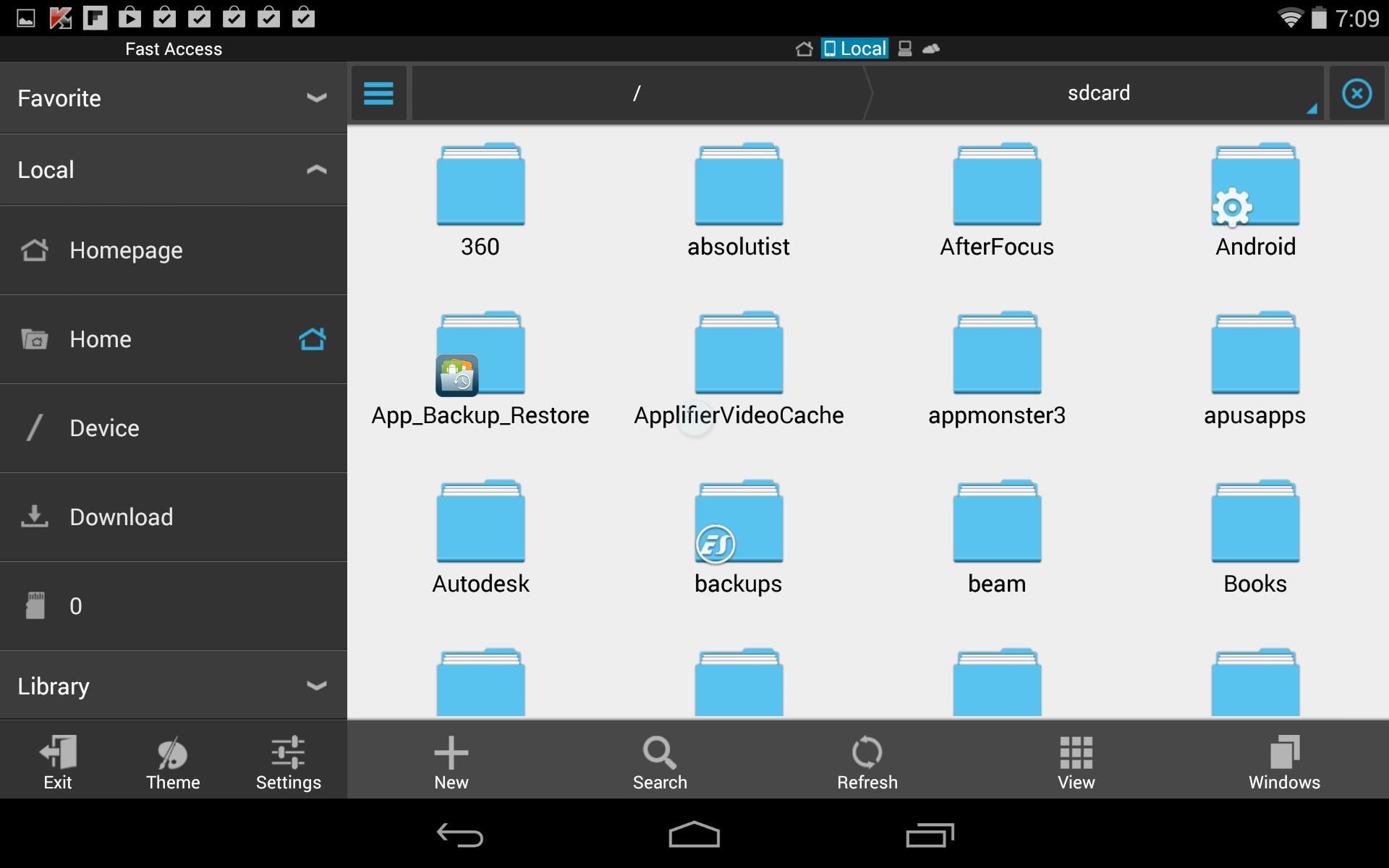 Мы расскажем, как сжимать фотографии на смартфоне или планшете Android.
Мы расскажем, как сжимать фотографии на смартфоне или планшете Android.
Photo Compress 2.0
Одно из самых простых и функциональных приложений для сжатия фотографий на Android. Вы можете выбирать размер изображения, автоматически урезать его. Также пользователь может выбирать метод сжатия. При скоростной обработке, качество снимков может ухудшаться, а во время работы «медленного режима», придется немного подождать, пока все фотографии ужмутся. Программа сохраняет EXIF-данные или метаданные, прикрепленные к фотографиям. Интерфейс программы позволят сразу делиться сжатыми изображениями.
Photoczip
Функционал данного приложения практически полностью повторяет прошлую программу. Вы можете сжимать одиночные фотографии или же делать групповую конвертацию снимков, сохранять данные EXIF или же удалить их. Вы также можете делиться картинками прямо из Photoczip и перегонять их из одного формата в другой.
Уменьшение изображений
Название данной программы говорит само за себя. Утилита с простым и наглядным управлением, которое будет понятно даже не слишком опытным пользователям. Вы можете вырезать определенные фрагменты фотографий или сжимать их целиком, делать групповое сжатие снимков и т.д.
Утилита с простым и наглядным управлением, которое будет понятно даже не слишком опытным пользователям. Вы можете вырезать определенные фрагменты фотографий или сжимать их целиком, делать групповое сжатие снимков и т.д.
На сегодняшний день Android-смартфоны имеют намного лучшие камеры, чем пару лет назад и таким образом, размеры изображений также намного увеличились. Ранее вы получали снимки размером изображения 400-800 Кб или максимум 1-1,5 Мб. Тем не менее, за последние годы ситуация кардинально изменилась. В настоящее время, мобильные телефоны, снимающие фотографии размером 3-5 Мб, являются обычным делом.
Поэтому, современным пользователям необходимо все больше места для хранения всех своих фотографий. Зачастую, пользователю приходится выбирать между фотографиями и удалять наименее важные для него.
В то же время существует еще один метод, который позволит вам хранить больше фотографий, попросту сжимая их. В настоящее время имеются несколько приложений для сжатия изображений на Android-устройстве, которые позволяют уменьшить размер файла. Следовательно, вы можете снимать больше фотографий и хранить больше других файлов на вашем смартфоне. Просмотрите наш короткий список приложений ниже.
Следовательно, вы можете снимать больше фотографий и хранить больше других файлов на вашем смартфоне. Просмотрите наш короткий список приложений ниже.
1. Photo Compress (Бесплатно, $0.99)
Photo Compress — очень простое приложение, которое помогает пользователям уменьшить размер изображения. Пользовательский интерфейс довольно прост и каждый может в нем разобраться. Если сжимать изображения с очень высокой скоростью, вы можете столкнуться с некоторыми искажениями.
Не считая этого, приложение работает прекрасно. Если вам нужно только уменьшить размер изображения, нет никаких причин покупать это приложение. Кто хочет дополнительных функций, может попробовать Pro-версию.
Кроме собственно сжатия изображений, Photo Compress может изменять размер и обрезать их. Также отличной стороной приложения является то, что оно не удаляет данные EXIF или метаданные. То есть, если вы сжимаете изображения с помощью этого приложения, ваше сжатое изображение будет хранить данные EXIF. Не имеет смысла упоминать, что пользователи могут делиться сжатыми изображениями непосредственно из приложения. Скачать.
2. Photoczip (Бесплатно)
Photoczip является очень надежным инструментом, который делает почти то же самое, что и вышеупомянутое приложение. Также как и в Photo Compress, вы можете не только быстро сжать фотографии, но и при этом сохранить данные EXIF или удалить их.
Он сжимает фотографии без всяких побочных эффектов и вы можете не беспокоиться насчет искажений в фотографиях. Данное бесплатное приложение поможет уменьшить размер изображения в объеме, что, безусловно, поможет вам сэкономить ваше время.
Что касается дополнительных функций, вы можете конвертировать PNG изображения в JPG, обрезать их, сжимать сразу нескольких изображений, делиться фотографиями прямо из приложения, изменять их размер и многое другое.
Кроме всего перечисленного, приложение может показывать изображения, как стоковое приложение «Галерея». Это означает, что вы можете управлять вашими изображениями из одного места. Это позволяет пользователям устанавливать определенный путь для сохранения изображений. С другой стороны, вы можете добавить префикс, чтобы быстро определить ваши сжатые изображения. Для того, чтобы использовать Photoczip, у вас должен быть смартфон с ОС Android 4.1 или с более поздней версией. Скачать .
3. Уменьшение изображений (Бесплатно, $0.99- $4.79)
Давайте начнем с пользовательского интерфейса приложения «Уменьшения изображений», так как это, вероятно, самое красивое приложение в данной категории. Оно показывает пользователям визуальный график сжатия изображения таким образом, чтобы они могли проверить, сколько памяти они хотят освободить. Как и в предыдущих приложениях, оно позволяет изменять размер, обрезать фотографии и проводить много других действий с изображениями в смартфоне.
Если говорить об особенностях, то вы можете просматривать изображения с помощью жестов рук, делать копию исходного изображения, делиться фотографиями в социальных сетях, настраивать вид галереи и т.д. Бесплатной версии более чем достаточно для среднего пользователя. Тем не менее, кто хочет разблокировать все функции этого приложения, могут приобрести его, потратив от $ 0,99 до $ 4,79. Скачать.
Существуют еще очень много приложений для сжатия изображений на Android, которые могут быстро уменьшить размер фотографий высокого качества. Но для начала попробуйте использовать перечисленные простые бесплатные приложения с понятным интерфейсом.
При просмотре фотографий в галерее может появиться ошибка «Нет уменьшенного изображения». При этом пользователь видит лишь черный квадрат, а фотография не загружается. У некоторых людей возникает паника — фотографии пропали! Но не все так страшно, как кажется на первый взгляд.
Ошибка на экране устройства выглядит так:
Что мы рекомендуем сделать? Скопировать все фотографии на компьютер с помощью — сами по себе изображения находятся в устройстве, поэтому проблем быть не должно. И только после этого можете приступать к процедуре. Поскольку фотографии могут быть удалены, мы не несем ответственности за это, а все действия вы производите на свой страх и риск (поэтому и советуем вам прежде скопировать изображения на ПК).
Удаление папки.thumbnails
Ее можно удалить с помощью компьютера:
Второй вариант — с помощью файлового менеджера, для чего скачиваете оный, если он не установлен на вашем сенсорном устройстве, открываете папку DCIM в основной памяти (обычно на ней хранятся изображения).
Включаете показ скрытых файлов.
Удаляете папку.
Перезагружаете свой смартфон.
Если не помогло, откройте папку.thumbnails и удалите файлы.thumbdata, но только те, который весят 0 б! Другие не трогайте.
Перезагрузите устройство.
Альтернативный способ
Подразумевает удаление данных для приложения «Хранилище мультимедиа». Однако пользователи пишут, что при этом удаляются некоторые фотографии, поэтому не советуем пользоваться этим способом.
В жизни современных пользователей важную роль играют фотографии и изображения. С распространением планшетов стал одним из самых важных. Но далеко не у всех есть время и желание осваивать сложные графические редакторы. Приложение , которое может быть бесплатно загружено из Google Play — для тех пользователей, которые ценят простые и эффективные решения. Несмотря на то, что название говорит о предназначении приложения для изменения размера картинок, оно способно производить над изображениями все основные действия.
В главном окне приложения пользователю предлагается выбрать одно изображение (Image selection), сделать фотографию непосредственно из приложения (Photography) или выбрать несколько картинок (Select multiple images).
В процессе работы с приложением расположенная в верхней части окна панель инструментов исчезает с экрана, чтобы не мешать пользователю обдумывать те изменения, которые он желает произвести над картинкой. Вернуть ее на экран можно касанием в любой точке окна приложения, в том числе и на самой картинке. В левом нижнем углу отображается текущий размер картинки в пикселях и ее объем в килобайтах.
Поворот можно осуществить на 90 градусов вправо или влево (соответствующие стрелки), на 180 градусов (перевернуть изображение «вверх ногами»), а также обратить картинку слева по горизонтали (Flip horizontal) или вертикали (Flip vertical).
Для изменения размера предусмотрен список, из которого пользователь может выбрать один из предлагаемых размеров или указать произвольный размер [первая строка списка — Custom (free size)]. Пользователь может сохранить соотношение сторон или произвольно установить его, сняв зеленую «птичку» в диалоговом окне изменения размера изображения.
При касании поля со значением размера пользователю предлагается экранная цифровая клавиатура, с помощью которой он может указать желаемый размер в пикселях. Затем следует касание кнопки «Готово». Если был указан новый размер по горизонтали, то приложение пересчитает размер по вертикали таким образом, чтобы прежнее соотношение сторон сохранилось, но, разумеется, только в том случае, когда сохранение соотношения сторон не было отключено. Для применения к изображению изменений необходимо коснуться кнопки «OK».
Пользователь может вырезать произвольный прямоугольный фрагмент редактируемого изображения, перемещая пальцами рамку и меняя соотношение ее сторон. Когда желаемый фрагмент картинки выбран, нужно коснуться кнопки «OK». Если же вы передумали, то просто коснитесь кнопки «Cancel» и изменения применены не будут.
Касание кнопки сохранения предложит определить качество изображения в процентах при помощи ползунка и формат сохраняемой картинки (JPG или PNG). Таким образом, приложение выполняет также функцию конвертера между двумя наиболее популярными форматами картинок.
Измененные приложения сохраняются в папке «resized_images», расположенной в папке приложения Images Easy Resizer. При этом они отображаются в Галерее устройства.
Можно также обрабатывать сразу несколько изображений. Для этого коснитесь кнопки «Select multiple images» в главном окне Images Easy Resizer, выберите папку, а в ней отметьте не более 10 картинок. В итоге будет предложено изменить формат изображений, определить их размер — произвольный или один из предлагаемых в списке. Затем приложение предложит пользователю сохранить измененные изображения.
Изменения не вносятся в исходные обрабатываемые изображения. Вместо этого приложением создаются новые файлы. Тем не менее на всякий случай следует перед началом редактирования сохранить исходные картинки дополнительно в отдельной папке, чтобы по случайности не лишиться их.
Разумеется, Images Easy Resizer предназначен в первую очередь для начинающих пользователей, а не для опытных фотографов, отдающих предпочтение многофункциональным и мощным графическим редакторам.
Операционная система Android помогает и учиться, и отдыхать. С ее помощью , школьник постарше или , а также . Основы редактирования изображений тоже лучше начинать изучать на примере простых приложений, таких, каким является в том числе рассмотренное сегодня Images Easy Resizer.
Какой графический редактор вы считаете наиболее подходящим для начинающего пользователя Android?
Приложение: Разработчик: VALSIOR Co., Ltd. Категория: Мультимедиа и видео Версия: 1.3.0 Цена: Бесплатно Скачать:Приложение для уменьшения масштаба фотографий ▷ ➡️ Creative Stop ▷ ➡️
В рулоне вашего смартфона (или планшета) есть несколько фотографий, которыми вы хотели бы поделиться с друзьями в WhatsApp Но прежде чем сделать это, хотели бы вы иметь возможность уменьшить размер и настроить качество таким образом, чтобы сделать все более практичным и простым? Что ж, я не вижу проблемы … перенесите изображения на свой компьютер, воспользуйтесь одним из специальных решений, которые я указал в своем руководстве по этому вопросу, и все. В виде? Вы бы не хотели использовать свой компьютер и хотели бы знать, есть ли система, позволяющая делать все с мобильного? Конечно, хватило, чтобы сразу сказать!
Если вы позволите мне несколько минут вашего драгоценного времени, я действительно могу показать вам всех, кто, по моему скромному мнению, является лучшим. приложение для увеличения фото в настоящее время присутствует на площади. Есть как бесплатные, так и платные, как для Android как бы Ios. В большинстве случаев они очень просты в использовании и не требуют специальных технических навыков. Одним словом, скачайте их сейчас и вы убедитесь, что не пожалеете!
Очевидно, по этому поводу лучше сразу уточнить, «чудес» нельзя, по крайней мере, по степени сжатия. Точнее, если фотографии, над которыми вы хотите работать, особенно, так сказать, полнотелые, вы вряд ли сможете кардинально снизить их вес, преобразовав их в файлы из нескольких KB. Поэтому сделать их менее обременительными для памяти вашего устройства возможно, но всегда в пределах допустимого. А теперь просто поболтайте и приступим к делу. Желаю вам хорошего чтения.
Измените размер! (Android)
Если у вас есть мобильный телефон или планшет Android, и вы ищете приложение, которое позволяет уменьшить размер ваших фотографий, я не могу не предложить вам скачать его прямо сейчас. Измените размер! на вашем устройстве. Это бесплатное и очень простое в использовании приложение, которое позволяет уменьшить размер изображений за несколько нажатий, чтобы отправить их по электронной почте или, в любом случае, поделиться ими. Он также имеет очень простой и интуитивно понятный пользовательский интерфейс до такой степени, что он очень прост даже для неопытных пользователей. издание картинок.
Чтобы использовать его, загрузите, установите и запустите приложение на своем устройстве, а затем нажмите кнопку Импортировать из галереи чтобы импортировать изображение, чтобы уменьшить масштаб, прямо из галереи устройства или щелкните Сфотографируй сфотографировать на месте.
На появившемся экране вы можете использовать кнопки внизу, чтобы внести все необходимые изменения в изображение. Чтобы изменить размеры, нажмите кнопку с квадрат и двойная стрелка и выберите наиболее подходящий пресет из имеющихся. Если вы хотите обрезать изображение, сначала выберите Cortador а затем укажите желаемый вариант в меню ниже. Другие кнопки, прикрепленные к экрану, используются для поворота фотографии, поворота вправо или влево или, опять же, поворота вверх или вниз.
Когда вы думаете, что получили финальный ритолто, которое вас устраивает, нажмите кнопку дискета который находится в верхней части экрана, и все готово.
Если вы хотите, прежде чем начать использовать приложение, вы также можете изменить соответствующие настройки, нажав на шестерня присутствует в правом верхнем углу главного экрана Resize! и настраивайте качество окончательного сохраненного изображения, место сохранения, предустановленный размер и многое другое самостоятельно.
Photoczip (Android)
Если, наоборот, вы ищете приложение, которое позволяет вам вмешиваться исключительно в сжатие изображений, я не могу не предложить вам скачать Photoczip. Фактически, это практичный и незамедлительный полезный инструмент только для рассматриваемой области, который вы можете бесплатно загрузить и использовать на свой мобильный телефон или планшет Android.
Чтобы использовать Photoczip, загрузите, установите и запустите приложение, затем выберите альбом и фотографию (или фотографии), к которым вы хотите перейти, и нажмите кнопку. сжимать который находится в нижнем левом углу. Затем подождите, пока он запустится, и завершите процедуру (вы можете следить за процессом, используя соответствующую полосу на экране), а затем нажмите кнопку Сделанный.
На этом этапе вам будет показан экран с полным списком изображений, которые были сжаты с помощью приложения и которые вы сможете увидеть, щелкнув соответствующий предварительный просмотр или открыв соответствующий альбом, созданный в галерее устройства.
При необходимости вы также можете внести изменения в настройки понимания приложения по умолчанию, нажав на голос конфигурации на главном экране Photoczip и воздействуя на различные элементы списка. Вы можете изменить формат вывода, общее качество изображений, имя, которое будет автоматически присвоено файлам, и т. Д. Любые внесенные изменения будут применены немедленно.
Сжать (iOS)
Вы используете устройство iOS и ищете приложение, с помощью которого можно уменьшить размер ваших фотографий? Так что попробуй взглянуть выжимать и вы увидите, что не пожалеете об этом. Фактически, это бесплатное приложение (но, возможно, также доступное в версии Pro с дополнительными функциями), которое позволяет изменять размер фотографий на рулоне устройства простым и автоматическим способом всего несколькими нажатиями. Он позволяет вам выбирать из различных предустановок, выбирать формат изображения, в который нужно преобразовать выбранный файл, и, следовательно, также уменьшать его вес таким образом, что процесс публикации в WhatsApp значительно упрощается и ускоряется, Мессенджере или другие приложения. .
Для обслуживания загрузите, установите и запустите приложение на своем устройстве, а затем следуйте краткому вводному руководству, сначала нажав на близкотогда в Применение является Хорошо (таким образом, чтобы вы разрешили приложению доступ к фотографиям), а затем Начало.
Теперь выберите фотографию (или фотографии), на которых вы хотите действовать, из списка, отображаемого на главном экране приложения, или найдите изображения, которые вас интересуют, в разных альбомах, нажав значок, расположенный в верхний левый. Затем нажмите кнопку «Далее» внизу и выберите формат, в который вы хотите преобразовать фотографию из доступных (PNG, JPG или TIFF), или оставьте этот параметр Автомобиль, настройте размер и ориентацию изображения с помощью кнопок ниже и используйте другие кнопки, чтобы установить размер и соотношение сторон, затем шаг близко.
На экране, который появится в этот момент, нажмите кнопку. Автоматический DPI чтобы вмешаться в DPI, сжатие и битрейт, а затем нажмите стрелка вверху слева для подтверждения настроек и на кнопке Давай! который находится в правом нижнем углу, чтобы применить их. На экране, который будет показан позже, вы можете предварительно просмотреть результат ваших изменений. Отредактированная фотография по-прежнему будет автоматически сохранена в фотогалерее iOS.
Сжатие фотографий (iOS)
Еще одно приложение для уменьшения фото на iOS, которое я хочу посоветовать вам попробовать, это Сжать фото. Это бесплатно (но с покупками в приложении для добавления дополнительных функций), имеет простой, но очень интуитивно понятный пользовательский интерфейс и позволяет вам делать одну большую вещь: изменять размер изображений, чтобы сэкономить место на вашем устройстве. Может сжать фотографии отдельные или несколько изображений одновременно предлагают определенные команды для изменения как качества, так и размера фотографий.
Чтобы использовать его, скачайте, установите и запустите на своем iPhone o IPadзатем нажмите кнопку Хорошо в ответ на предупреждение, которое вы видите, появится на экране и нажмите кнопку «+» (Символ плюс) расположен в верхней части экрана приложения, чтобы выбрать изображение (или изображения), над которым нужно действовать. Если будет предложено, дайте приложению разрешение на доступ к вашим фотографиям, ответив да на появившееся предупреждение.
Теперь укажите уровень качества, который вы хотите присвоить изображению, с помощью ползунка рядом с элементом. Качество изображения: затем используйте другой курсор, тот, который вы найдете под формулировкой Уменьшите размер изображения на:, чтобы настроить размер выбранной фотографии.
Между тем, вверху экрана вы найдете размер файла заказа, окончательный размер файла заказа и свободное место на диске после изменений. Если вы хотите предварительно просмотреть изображение, нажмите кнопку Продвижение внизу, и вам будет показан разделенный экран на двух вкладках: одну для просмотра исходного изображения, другую для просмотра включенного файла.
Если изменения, внесенные в фото, убедят вас, остановитесь на кнопке Следить, укажите альбом назначения, подождите несколько секунд, пока он не запустится и завершит процедуру, а затем остановитесь на кнопке Termina. Тогда вы найдете уменьшенную фотографию прямо в альбоме вашего iPhone или iPad, который вы указали ранее.
другие приложения
Приложения для масштабирования, которые я уже предлагал вам попробовать, не смогли удовлетворить ваши потребности? Вы все равно ищете другие ресурсы, которые относятся к рассматриваемой категории? Так что попробуйте дать одно сейчас, посмотрите на дополнительный список приложений ниже, и вы увидите, что в кратчайшие сроки вы сможете найти инструмент, который, по вашему мнению, может сделать для вас больше. Опять же, это инструменты, доступные как для iOS, так и для Android, как бесплатные, так и платные. Удачной загрузки!
- Изменить размер фото и изображения (Android) — Простое приложение, которое позволяет быстро и легко уменьшать размер фотографий, выбирая различные готовые пресеты или задавая собственные параметры. Он также указывает количество свободного места на устройстве по сравнению с исходным файлом. Это бесплатно.
- Уменьшить размер фото (Android) — Отличное бесплатное приложение для уменьшения веса фотографий путем изменения их размера или обрезки таким образом, чтобы вы могли без проблем поделиться ими по электронной почте или в социальные сети.
- Сжатое фото 2.0 (Android) — Интерфейс, надо сказать, оставляет желать лучшего, но приложение отлично выполняет поставленную задачу: сжатие изображений. Он объединяет многочисленные сценарии, в которые можно вмешаться, а также позволяет вырезать выбранные изображения. Может скачать бесплатно (но, возможно, также доступен в версии Pro с дополнительными функциями).
- Сжатие изображения Lite (Android): позволяет сжимать фотографии прямо с мобильного телефона, поддерживает все самые популярные форматы файлов изображений и позволяет делиться конечным результатом непосредственно в социальных сетях и основных службах обмена сообщениями. Это бесплатно (но, возможно, также доступно в версии Pro с дополнительными функциями).
- iResize (iOS) — Отличное платное приложение для уменьшить фото на iOS. Он позволяет изменять размер изображений, а также легко вырезать, вращать и публиковать их.
- PhotoShrinker (iOS) — еще одно отличное приложение для уменьшения количества фотографий на iPhone и iPad, которое позволяет работать с несколькими изображениями одновременно, сжимая их. Это платно.
- Изменить размер изображения (iOS) — Бесплатное приложение для iPhone и iPad, которое позволяет изменять размер, масштабировать, конвертировать и вырезать изображения для удобного обмена по электронной почте или другим приложениям.
- Размер изображения (iOS): бесплатное приложение (но с покупками внутри приложения для добавления дополнительных функций) для изменения размера и уменьшения размера изображений путем установки определенного формата. Комфортно и эффективно!
Как сжать фото на телефоне Андроид – популярные способы
Практически каждый в настоящее время использует свой телефон или планшет, чтобы делать и хранить фотографии. Это очень полезный инструмент для быстрого обмена изображениями через социальные сети и приложения для обмена сообщениями. Иногда изображение может быть слишком большим для совместного использования. Возможно, вы даже захотите поделиться только частью изображения, а не всем.
Доступен ряд приложений, которые могут изменять размеры изображения, будь то обрезка или изменение размера изображения. В вашем распоряжении также несколько приложений для уменьшения фактического размера файла изображения. Читайте дальше, чтобы узнать, какие приложения соответствуют вашим потребностям.
Pixlr
Pixlr – очень популярный редактор фотографий для пользователей Android. Он не только может изменять размер и обрезать ваши фотографии, но также имеет множество других полезных функций. Это отличное приложение для начинающих тоже. Он имеет приятный пользовательский интерфейс, с которым легко ориентироваться, а элементы управления просты и просты в использовании. Что не нравится?
При запуске приложения на главном экране есть несколько параметров. Вы можете использовать камеру, чтобы сделать снимок, который затем можно редактировать с помощью одной из многочисленных функций Pixlr. Существует возможность редактировать существующие фотографии на вашем устройстве или храниться в вашем облаке. Вы можете создать коллаж из изображений, которые можно настроить для получения различных стилей. В инструменте «Шаблоны» есть даже некоторые декоративные элементы.
После того как вы выбрали изображение в приложении, обрезка не может быть проще. Открытие меню «Инструменты» предлагает ряд изящных трюков, с функцией обрезки, которая будет первой на выбор. Выбор инструмента обрезки предоставляет вам ряд опций. «Свободный режим» позволяет выбрать область обрезки, а также есть несколько форматов изображения. Есть также множество эффектов для игры, так что вы можете настроить свои снимки.
Скачать: Pixlr для Android (Бесплатно, доступна премиум-версия)
Photo Resizer — поможет уменьшить разрешение фото на смартфоне
В некоторых смартфонах Android есть возможность изменять размер созданных фотографий в галерее. Попробуйте проверить, есть ли такая программа в вашем телефоне. Чтобы это сделать, откройте любое фото и выберите кнопку меню, чтобы открылись дополнительные параметры. Это может быть кнопка «Больше» или «More».
После её нажатия на экране появляются настройки. В их числе должен быть пункт «Изменить». Если такого пункта нет, значит для этой функции необходимо отдельное приложение.
Удобной программой для любого изменения картинки является Photo Resizer. Он представляет собой альтернативную галерею смартфона с дополнительными функциями.
Готовые размеры фото
При запуске на экране появляются все фотографии, сделанные ранее. Необходимо выбрать одну из них, чтобы стали доступны несколько популярных размеров для изменения. Список всех возможных размеров откроется ниже. Размер фото, которое нужно уменьшить через телефон на Андроиде, пользователь сможет установить вручную. Здесь же находятся кнопки для отправки файла в известные популярные сети.
Приложение может работать не только с одной отдельной фотографией. Есть возможность пакетной обработки. В этом случае в окне с фото выберите несколько и выберите для них соотношение сторон. Как многим известно, при сжатии фото теряет свой «вес».
Может пострадать и его качество. Выберите пункт «Сравнение», чтобы посмотреть разницу до сжатия и после. В программе реализован эффективный алгоритм, который сохраняет естественные цвет и качество изображения даже после изменения размера.
Это может быть полезным: как обрезать фото в Paint.
Adobe Photoshop Express
Если вы ищете что-то более продвинутое, то ознакомьтесь с версией Adobe Express их всемирно известного приложения Photoshop от Adobe. Предназначен для редактирования ваших фотографий на ходу, это отличное приложение с множеством функциональных возможностей. Adobe предоставила множество функций, чтобы дать вашим снимкам это профессиональное преимущество, даже если приложение является родным для мобильных устройств.
Приложение позволяет выбирать изображения на вашем устройстве, в облаке, Lightroom (другое приложение Adobe) или в вашей библиотеке активов Adobe. Вы также можете сделать снимок с помощью камеры телефона и отредактировать его тут же. После того, как вы выбрали изображение, с которым хотели бы поработать, появится, казалось бы, безграничный диапазон опций. Фильтры, границы и стикеры – все это доступно, чтобы добавить забавный фактор к вашим фотографиям.
Инструмент кадрирования предлагает широкий выбор форматов изображения, которые вы можете использовать, некоторые из которых невероятно полезны. Есть «обычные подозреваемые», поэтому вы можете обрезать изображение до 16: 9 или 6: 4, например. Однако Adobe идет на шаг впереди многих приложений. Вы можете выбрать из «Обложки страницы Facebook», «Youtube Channel Art» и даже «Kindle» автоматического размера обрезки! С таким уровнем функциональности Adobe Photoshop Express действительно выделяется из толпы.
Скачать: Adobe Photoshop Express для Android (Свободно)
Lit Photo Сжать и изменить размер
Приложение Lit Photo’s Photo Compress and Resize – это очень простой способ сжатия, обрезки и изменения размера изображений. Это делает отправку фотографий по электронной почте, WhatsApp или Facebook Messenger, просто. Приложение отлично с точки зрения навигации, все функции приложения отображаются при запуске.
Как уже упоминалось, приложение может выполнять три основных задания. Выбор одного из параметров предлагает дополнительную настройку с точки зрения изменения размера изображения. Режим сжатия позволяет сжимать изображение с точки зрения качества, измеряемого в процентах или по размеру, измеряемого в мегабайтах. Это уменьшает размер файла.
Если вы хотите изменить размеры изображения, то вы достигнете этого с помощью параметра Изменить размер. Опять же, это позволяет различные методы изменения размера. Вы можете сделать это с помощью счетчика пикселей, который позволяет вам поддерживать соотношение сторон или нет, в зависимости от того, что вы хотите сделать с изображением. Удобно, изменить размер также позволяет сжимать изображение в пределах одной и той же опции. Вы можете удвоить размер файла одним махом.
Наконец, есть инструмент обрезки. Это довольно ограничено, так как доступно только пять коэффициентов обрезки. Однако есть много других способов обрезать изображение. Итак, если вы можете жить с небольшим выбором функций автоматической обрезки, то это отличное приложение.
Скачать: Lit Photo Сжатие и изменение размера для Android (Бесплатно, доступна премиум-версия)
Уменьшаем размер фото через браузер
В Интернете доступно множество онлайн-сервисов, позволяющих уменьшать, увеличивать и поворачивать изображения. Найти их просто: достаточно ввести соответствующий запрос в поисковую строку браузера, например, «Уменьшить размер фото онлайн». Нажимаем кнопку поиска и видим огромное количество различных сайтов. Рекомендуем выбирать сервисы из первой страницы выдачи.
Онлайн-сервисы для уменьшения размера фото
Перейдем на первый попавшийся сервис. Кстати, функционал у них всех аналогичный. Кликаем по полю для загрузки картинки, затем выбираем нужный снимок в галерее смартфона. Ожидаем отображения снимка и изменяем его размер. Удобнее всего воспользоваться ползунком с процентами. Например, нужно уменьшить фото на половину. Тогда в поле «Проценты» указываем значение «50» и нажимаем «Изменить размер».
Изменяем размер фотографии
- Как можно загрузить фото на сайт госуслуг для загранпаспорта
Обычно процедура занимает несколько секунд. После этого потребуется нажать по кнопке загрузки, и скачать отформатированное изображение.
Загружаем измененное изображение
Как видим, за несколько кликов получилось уменьшить размер фото на Андроиде.
Размер изображения Кодения
Codenia предлагает практичное, но простое решение для изменения размера изображения. Приложение имеет множество функций, которые вы найдете во многих похожих приложениях. В разделе «Редактор фотографий» есть множество настраиваемых параметров, которые позволяют вносить различные изменения в внешний вид вашей фотографии.
Однако, где размер изображения Codenia действительно сияет, это его функция изменения размера изображения. Экран содержит всю необходимую информацию вместе с самим изображением. Под панелью инструментов в верхней части экрана приложения находится поле, содержащее информацию об исходном изображении. Это детализирует исходные размеры картинки, дату, когда она была сделана, и dpi.
Под информационным полем располагаются элементы управления для изменения высоты и ширины изображения, максимум до 6000 пикселей. Вы можете ввести необходимые размеры самостоятельно или выбрать из предварительно заданных размеров, доступ к которым осуществляется через всплывающее меню. Вы также можете заблокировать соотношение сторон, чтобы изображение выглядело одинаково, несмотря на изменение размера.
Под самой картинкой, которая находится в центре экрана, находится информация о размере файла. Это невероятно полезно, поскольку позволяет увидеть исходный размер файла изображения и полученный размер файла после завершения редактирования.
Скачать: Размер изображения Кодения для Android (Бесплатно, доступна премиум-версия)
Iloveimg.com — сайт для обработки изображений с телефона и ПК
Красивые фотографии в смартфоне пользователя занимают много места. Размер их в памяти нередко превышает 10 мегабайт. Это не даёт возможности создавать большие галереи в телефоне даже в моделях, которые имеют много системного пространства. Из этой ситуации есть выход — сжать изображения и получить файл с размером в несколько раз меньшим исходного.
Этого помогает добиться онлайн сервис www.iloveimg.com/ru/compress-image. На компьютере для загрузки в сервис изображение можно перетащить.
- Если вы используете сайт с телефона, то при переходе нужно нажать на кнопку «Выбрать изображение».
- Загружать файлы можно сразу из Dropbox или Google Drive.
- После этих действий появится кнопка «Сжать изображение».
В сервисе поддерживается загрузка нескольких файлов. Что даёт возможность загружать всю свою галерею из телефона для уменьшения размера. На сайте также можно изменить размер, повернуть, преобразовать в другой формат картинки и многое другое. Кнопка для отображения сервисов находится в верхнем баре сайта.
Изменить размер меня
XnView – известный разработчик программного обеспечения для ПК.
в кругах пользователей компьютеров. В течение многих лет это был простой редактор изображений, и их мобильное приложение Resize Me предлагает отличные инструменты для уменьшения размера файла. Если в вашем списке загрузок есть простое в использовании приложение для изменения размера изображения, то это все, что вам нужно.
Запуская приложение, вы можете выбрать фотографию из своего альбома, сделать новую или конвертировать несколько снимков. Первые две опции работают одинаково после того, как вы выбрали или сделали снимок. Вы можете перевернуть изображение по горизонтали и вертикали, а также повернуть изображение.
Обрезка также проста, имеется инструмент «свободного кадрирования», а также ряд предустановленных соотношений для кадрирования. Последний вариант позволяет выбрать размер для сохранения изображения, представленного в виде списка. Первые несколько параметров включают процентное значение рядом с измерениями, поэтому вы можете увидеть разницу в размере файла после применения сокращения.
Пакетный конвертер, где приложение действительно выделяется, хотя. С помощью этого инструмента вы просто выбираете серию фотографий для изменения, а затем выбираете новые размеры. Очень просто и очень полезно, если вы хотите изменить загрузку снимков за один раз.
Скачать: Изменить размер для Android (Бесплатно, доступна премиум-версия)
Bulk Image Compressor — Работает быстро и без накладок
Это приложение поможет сжать ваши изображения очень быстро и качественно. Вы также можете выбрать несколько изображений и сжать их разом. Это очень удобно, если вам нужно отправить серию снимков. Плюс ко всему, у вас есть возможность поделиться результатом непосредственно из самого приложения без дополнительной подгрузки картинок в сторонние программы.
Скачать: Bulk Image Compressor
Изменить размер фотографии перед отправкой по электронной почте?
Что я делаю: убери свой 5,5-дюймовый экран Android на секунду. Используя мой старый iPhone 5s со сломанной кнопкой «Домой», откройте Google Фото, где у меня есть фотографии, которые мне нужно отправить по электронной почте, и отправьте их, используя не приложение gmail, так как оно не будет уменьшать размер, но будет работать с почтовым приложением через учетную запись gmail.
Прежде чем высвободить гнев, сказав, что это не тот ответ, который вы искали, или это не ответ, позвольте мне объяснить себя, потому что это может быть ответом для тех, кто похож на меня и считает, что некоторые функциональные возможности просто должны быть там и заменять их приложения из неизвестных источников просто не могут быть хорошим решением.
Я не люблю загружать дополнительное программное обеспечение, содержащее рекламу (после того, как некоторые запускали полноэкранную рекламу сразу после разблокировки экрана). Мне не нравятся сторонние приложения, которые без причины получают доступ к моей библиотеке. Мне также не нравится использовать их для просмотра всех моих телефонов, чтобы найти фотографии, которые мне нужно отправить по электронной почте, после того, как я уже организовал их расположение по альбомам в Google Фото, и все они находятся в одном месте. Да, Android потрясающий. Но iOS тоже хорош для определенных вещей.
Я полагаю, что в настоящее время многие могут позволить себе иметь по крайней мере iPhone 5 (используется очень дешево), который достаточно быстр для функций, которые не являются родными для Android. Тем более, что iOS легко синхронизируется с аккаунтами и приложениями Google.
Поэтому я предлагаю наконец прекратить это: эй, я Mac, я дилетант ПК и говорю, что да, я использую Windows, когда хочу играть в Witcher 3, но я использую Mac для работы. То же самое с Android и iOS. Да, Android в 100 раз более гибкий и удобный, чем iOS. Но я предпочитаю кое-что делать на устройствах iOS, так как это намного быстрее и просто работает.
Изменение размера и сжатие фотографий на мобильных телефонах с помощью бесплатных приложений для Android
Прошли те времена, когда избранная группа людей была заядлыми фотографами и любила щелкать фотографии. В наши дни фотографией увлекаются все и каждый. Спасибо смартфонам с отличной встроенной камерой. Люди всегда готовы щелкнуть селфи, пейзажи, природу и др. . Встроенные камеры высокого разрешения позволяют получать изображения большого размера. Я имею в виду размер в МБ, и это в основном источник беспокойства при обмене фотографиями в социальных сетях или в приложениях для чата.Сложно загружать тяжелые фотографии при медленном подключении к Интернету, а также требует большого количества мобильных данных. Однако доступно довольно много эффективных приложений для Android, которые помогут вам изменить размер фотографий без потери качества.
Я перечислю несколько приложений, которые эффективно изменяют размер фотографий. Однако как пользователь вы должны выбрать приложение, которое лучше всего соответствует вашим требованиям.
Сжатие фотографий 2.0
Photo Compress 2.0 — бесплатное приложение, которое можно загрузить из Play Store, и хорошая новость в том, что это приложение без рекламы.
Используйте это приложение, если вы хотите сжать большие изображения в изображения меньшего размера без ущерба для качества изображения. Помимо сжатия, вы также можете изменять размер и обрезать изображения по мере необходимости. Это простое и удобное приложение с интуитивно понятными функциями. Вы можете поделиться сжатыми фотографиями или фотографиями с измененным размером прямо из приложения. Если по какой-то причине вы не удовлетворены внесенными изменениями, вы всегда можете Сбросить изменения и попробовать сжатие или изменение размера, используя другие значения.
Изображение выше — это сжатая версия . Проверьте исходное изображение ниже . Как думаете, есть разница в качестве? Вы ведь не можете решить? Что ж, это может быть то приложение, которое вы ищете! Действуй.
После изменения размера, сжатия или кадрирования фотографии вы можете сохранить ее под новым или исходным именем и Закройте приложение . Кроме того, вы можете заменить отредактированную фотографию исходной фотографией или автоматически сохранить в отдельной папке Photo Compress .
Изменение размера нескольких фотографий на вашем мобильном телефоне
Для сжатия или изменения размера нескольких фотографий:
- Перейдите в фотогалерею телефона или в приложение, которое позволяет выбрать и поделиться несколькими фотографиями.
- Выберите фотографии и поделитесь ими с Photo Compress .
- Теперь откройте приложение Photo Compress и при необходимости измените размер или сжатие фотографий.
Это приложение также включает хорошо документированную онлайн-справку. В бесплатном приложении вы можете использовать многократное изменение размера только для 10 фотографий. , но нет ограничений для профессиональной версии, доступной за 0 долларов.99. Нет ограничений на многократное сжатие. Профессиональная версия также позволяет хранить данные EXIF (формат файла с возможностью обмена).
Изменение размера фото и изображений
Это бесплатное приложение из Play Store изменяет размер изображений, уменьшает размер и обрезку. Это приложение также гарантирует отсутствие или незначительную потерю качества изображения. Я нашел это приложение хорошим, потому что оно делало то, что я хотел делать с моими фотографиями. Я хотел изменить размер моей фотографии, отображаемой ниже, на 1920 x 2560 — 1.1 МБ до меньшего размера для совместного использования.
Я изменил размер изображения до 768 x 1024, а размер был уменьшен до 124 КБ без каких-либо изменений в разрешении. Посмотрите фото с измененным размером ниже, чтобы решить, соответствует ли оно вашим требованиям.
Фотография с измененным размером автоматически сохраняется в галерее в папке PhotoResizer . Приложение также поддерживает пакетное преобразование. Это бесплатное приложение содержит ненавязчивую рекламу , чтобы избежать ее, вы можете выбрать покупку в приложении.
Уменьшить размер фото
Это бесплатное приложение из Play Store не сжимает изображения, а изменяет их размер, чтобы уменьшить размер изображения в байтах. Результат с измененным размером изображения отличный, но недостатком является то, что вы можете делиться изображениями с измененным размером только в социальных сетях, но не сохранять их на своем телефоне. Он также не поддерживает пакетное изменение размера, поэтому выход из приложения для выбора фотографии каждый раз может быть сложной задачей.
Помимо вышеупомянутых популярных приложений, есть еще немало других приложений, которые вы можете загрузить из Play Store, например Image Resizer, Resize MyPix, Quick ImageResizer и т. Д.Я встречал смешанные отзывы об этих приложениях, но не использовал их. Если да, то обязательно поделюсь своим опытом. В качестве альтернативы, если вы, ребята, использовали эти приложения, поделитесь с нами подробностями.
Если у вас есть какие-либо вопросы по этой теме, не стесняйтесь задавать их в разделе комментариев. Мы в TechWelkin и наше читательское сообщество постараемся помочь вам. Спасибо за использование TechWelkin!
Фотографии вашего смартфона занимают слишком много места. Вот как их уменьшить.
У камер смартфоновесть проблема: фотографии, которые они делают, слишком хороши для многих вещей. 12-мегапиксельная камера на моем iPhone XS Max делает снимки размером от двух до пяти мегабайт, в зависимости от того, насколько сложен и красочен снимок. Это здорово, когда вам нужны высококачественные фотографии, но при этом отправка более одного или двух файлов становится болезненным занятием, особенно если вам нужно использовать что-то вроде электронной почты.
Большинство фотографий, которые вы видите ежедневно, были сжаты и уменьшены до исходного качества.Facebook и Instagram снижают качество, поэтому страницы загружаются быстро. Facebook Messenger и WhatsApp делают то же самое с графическими сообщениями, чтобы их можно было быстро отправлять. Это очень удобно, но это также повод печатать фотографии из исходных файлов, а не из файлов, загруженных из социальных сетей. Даже на popsci.com почти все фотографии сжаты, поэтому они не замедляют просмотр ваших страниц в Интернете.
И хотя агрессивное автоматическое сжатие имеет свои недостатки, простое сохранение их в полном разрешении тоже имеет свои недостатки.IMessage от Apple отправляет фотографии в полном качестве, но это означает, что их просмотр может занять некоторое время. И отправьте слишком много, и вы можете сжечь лимит данных вашего собеседника или вашего собеседника.
Как правило, если вы заботитесь о том, как будут выглядеть ваши изображения (а это нормально не в большинстве случаев), лучший способ убедиться, что они не сильно деградированы или не слишком большие файлы, — это выполнить сжатие самостоятельно — или хотя бы быть в курсе того, что происходит. Это еще более важно, если вы хотите загрузить фотографии на свой веб-сайт, отправить качественные снимки по электронной почте своим старшим родственникам, убедиться, что сантехник видит серийный номер на отправляемых вами фотографиях и т. Д.Все, что нужно, — это три шага и немного понимания того, что происходит за кулисами.
Сначала измените размер
Для перспективы, все фотографии на этой странице имеют ширину в 1000 пикселей. Джейми УильямсПрежде чем погрузиться в сжатие, давайте поговорим о самом простом способе уменьшить размер файла без значительного снижения качества изображения.
Если кому-то не нужен снимок шириной 4000 – пикселей, не присылайте его; вам определенно не нужно что-то такого размера для вашего блога.Вместо этого уменьшите размер ваших фотографий до более разумных 1200 пикселей в ширину. Таким образом вы можете уменьшить размер файла размером 4,5 МБ до файла размером 900 КБ — сокращение более чем на 75 процентов. Вы по-прежнему не хотите отправлять сотни файлов размером 900 КБ, но это намного лучше.
Для быстрого изменения размера изображений на телефоне, размер изображения (как для iOS, так и для Android) — отличный вариант. В противном случае и Apple Photos, и Windows Photos позволяют делать это в соответствующих операционных системах. И, конечно же, есть мой любимый вариант: Photoshop: просто выберите «Изображение »> «Размер изображения » и выберите нужный размер.
Затем сожмите
Есть два вида сжатия: без потерь и с потерями. Благодаря сжатию без потерь вы не потеряете никаких заметных деталей. Вместо этого система использует алгоритмы, хитрые приемы и знания о том, что люди на самом деле видят, чтобы уменьшить объем информации (и, следовательно, размер файла) без снижения качества. Я предпочитаю думать об этом как об оптимизации, а не о полном сжатии файлов.
При сжатии с потерями детали активно отбрасываются, чтобы получить сжатый размер файла.Похожие цвета смешиваются, резкие линии размываются, а мелкие детали исчезают. Вы только посмотрите на эти две фотографии. Первый был сжат с агрессивным сжатием с потерями.
Это фото имеет размер 1034 на 776 пикселей и размер 46 КБ. Джейми УильямсВерсия ниже была поражена менее агрессивным сжатием.
Он того же размера, что и предыдущий, но намного больше — 364 КБ. Джейми УильямсТеперь посмотрим на разницу в качестве.На кадрах крупным планом видно, что огромное количество деталей потеряно. Мой шлем представляет собой единственное пятно красного цвета, и снег выглядит ужасно, особенно на заднем плане. Но размер файла составляет 12 процентов.
Присмотритесь к агрессивным потерям (слева) и легким потерям (справа). Выбор сжатия имеет значение. Джейми УильямсКогда дело доходит до сжатия собственных фотографий, важен баланс. Вы не хотите заходить слишком далеко и в итоге получить бесполезную кашу, но в то же время вы хотите значительно уменьшить размер файла.
Итак, чтобы подвести итог, сжатие ваших фотографий — это трехэтапный процесс:
- Измените размер файла до любых размеров. Если это дает вам достаточно маленький размер файла для ваших нужд, прекрасно.
- Если нет, попробуйте сжатие без потерь или оптимизацию файла. Это не всегда будет иметь большое значение, но попробуйте и убедитесь.
- Если это не помогло, пора проиграть. Выберите целевой размер файла и выберите необходимый уровень сжатия с потерями. Учтите, что чем сильнее вы сжимаете, тем хуже будет выглядеть фотография.
Конечно, для этого вам понадобятся подходящие инструменты.
Найдите свой номер
На каждой платформе есть приложения, которые можно использовать для сжатия фотографий без потерь или с потерями. У всех есть свои причуды и личные алгоритмы, но в основном они выполняют одну и ту же работу.
FileOptimizer (Windows)
Бесплатная программа с открытым исходным кодом, FileOptimizer может сжимать более 400 различных типов файлов, включая JPEG. По умолчанию он выберет без потерь; Вы можете включить сжатие с потерями в меню настроек.
ImageOptim (Mac)
Еще одно бесплатное приложение с открытым исходным кодом, ImageOptim, специализируется на сжатии изображений без потери качества. Здесь вы также можете включить потерю и контролировать, насколько далеко он зайдет в настройках.
ImageResizer.com или ImageOptim Online (Интернет)
Если вы не хотите утруждать себя установкой приложения для случайных потребностей в сжатии, ImageResizer.com хорошо справится с этой задачей, хотя и не уступает много контроля. Онлайн-версия ImageOptim немного более проста, но позволяет вам выбрать путь с потерями, если хотите.
Размер изображения (iOS и Android)
Это приложение, о котором я упоминал ранее для ваших потребностей в изменении размера, работает как для сжатия с потерями, так и для сжатия без потерь. Для сжатия без потерь оставьте качество на 100 процентов; для с потерями уменьшите его. Только убедитесь, что не изменили размеры файла, если вы тоже не хотите изменять размер.
Быстрый ответ: как уменьшить размер файла фото на телефоне Android?
Как уменьшить размер фотографии в МБ?
Сжать изображения для уменьшения размера файла
- Выберите изображение или изображения, которые нужно уменьшить.
- В разделе «Работа с рисунками» на вкладке «Формат» выберите «Сжать изображения» в группе «Настроить».
- Выберите параметры сжатия и разрешения, а затем нажмите OK.
Как уменьшить размер файла изображений?
Сжать или изменить разрешение изображения
- Открыв файл в приложении Microsoft Office, выберите изображение или изображения, которые вы хотите сжать.
- В разделе «Работа с рисунками» на вкладке «Формат» в группе «Настроить» щелкните «Сжать изображения».
Как уменьшить размер файла фотографии в формате JPEG?
Вы можете указать степень сжатия изображения и размеры изображения, чтобы значительно уменьшить размер файла. Вы можете загрузить до 25 изображений, от 0 до 30 МБ на файл, от 0 до 50 МП на изображение. Все ваши изображения будут автоматически удалены через час. Нажмите кнопку «Сжать изображения», чтобы сжать (оптимизировать) изображения в формате JPEG.
Как изменить размер фотографии на моем Samsung Galaxy s8?
Коснитесь желаемого размера в диалоговом окне «Изменение размера изображения».Вы можете выбрать «Маленький», «Средний», «Большой» или «Оригинальный». Откроется диалоговое окно частоты. Нажмите «Всегда», чтобы всегда изменять размер изображения до выбранного размера, или нажмите «Только один раз», чтобы изменить размер только выбранного изображения.
Как сделать JPEG меньше МБ?
Уменьшить размер файла изображения
- В приложении предварительного просмотра на Mac откройте файл, который нужно изменить.
- Выберите «Инструменты»> «Настроить размер», затем выберите «Изменить размер изображения».
- Введите меньшее значение в поле Разрешение.Новый размер показан внизу.
Как уменьшить размер файла изображения?
Откройте изображение в программе редактирования изображений по вашему выбору, а затем найдите что-то вроде «Изменить размер», «Размер изображения» или «Изменить размер», обычно содержащееся в строке меню в разделе «Правка». Выберите необходимое количество пикселей для уменьшенных размеров и сохраните изображение с новым именем файла с помощью функции «Сохранить как».
Как уменьшить размер изображения в КБ?
Метод 1 с использованием LunaPic
- Нажмите «Быстрая загрузка».Это ссылка в правом нижнем углу страницы.
- Щелкните Выбрать файл. Эта серая кнопка находится посередине страницы.
- Выберите изображение. Щелкните фотографию, размер которой нужно изменить.
- Щелкните «Открыть».
- Щелкните Установить размер файла.
- Выберите размер файла.
- Щелкните Изменить размер файла.
- Щелкните Сохранить.
Как сжать фотографии на Android?
Чтобы сжать или изменить размер нескольких фотографий:
- Перейдите в фотогалерею телефона или в приложение, которое позволяет выбрать несколько фотографий и поделиться ими.
- Выберите фотографии и поделитесь ими с помощью Photo Compress.
- Теперь откройте приложение Photo Compress и при необходимости измените размер или сжатие фотографий.
Как сжать изображение без потери качества?
Шаг 1: Нажмите кнопку обзора и выберите на своем компьютере цифровую фотографию, которую вы хотите оптимизировать. Шаг 2: Выберите уровень сжатия от 0 до 99, который вы хотите применить к изображению. При низком уровне сжатия размер файла будет намного меньше, но качество изображения будет ниже.
Как уменьшить размер файла JPEG в МБ?
Метод 2 Использование Paint в Windows
- Сделайте копию файла изображения.
- Откройте изображение в Paint.
- Выберите все изображение.
- Нажмите кнопку «Изменить размер».
- Используйте поля «Изменить размер», чтобы изменить размер изображения.
- Нажмите «ОК», чтобы увидеть изображение с измененным размером.
- Перетащите края холста, чтобы они соответствовали измененному размеру изображения.
- Сохраните изображение с измененным размером.
Как уменьшить размер файла JPEG?
4 ответа. Вы можете использовать GIMP, чтобы открывать файлы JPEG и сохранять их с меньшим качеством. Вы можете уменьшить размер JPEG без изменения ширины изображения в пикселях. В диалоговом окне сохранения JPEG вы можете выбрать настройки GIMP по умолчанию, которые немного уменьшат размер, не ухудшая визуальное качество таким образом, который вы можете обнаружить.
Как увеличить размер файла JPEG?
Как изменить размер, сохранить как, преобразовать и т. Д. С помощью JPEG-файлов
- Откройте изображение в программе Paint.
- Выделите все изображение с помощью кнопки «Выбрать» на вкладке «Главная» и выберите «Выбрать все».
- Откройте окно «Изменить размер и наклон», перейдя на вкладку «Главная» и нажав кнопку «Изменить размер».
- Используйте поля «Изменить размер», чтобы изменить размер изображения в процентах или в пикселях.
Как изменить размер фотографии на телефоне?
Как изменить размер фотографий на вашем iPhone и iPad
- Запустите размер изображения с главного экрана.
- Коснитесь значка изображения в правом верхнем углу.
- Коснитесь изображения, размер которого нужно изменить.
- Нажмите Выбрать в правом нижнем углу.
- Выберите параметр изменения размера изображения вверху страницы.
Как изменить разрешение на моем Samsung Galaxy s8?
Как изменить разрешение дисплея
- Зайдите в Настройки.
- Выберите Display.
- Нажмите на разрешение экрана.
- Переместите синюю точку на WQHD + (2960 × 1440).
Как изменить размер изображения на телефоне Samsung?
Изменение размера изображения Samsung Smart TV. Нажмите кнопку «Меню» на пульте дистанционного управления и выберите «Изображение»> «Размер изображения». Отсюда вы можете настроить размер, положение и соотношение сторон изображения. Выделите Размер изображения и выберите 16: 9, Широкий масштаб, Масштаб, 4: 3, По размеру экрана, Smart View 1 или Smart View 2.
Как сделать изображение меньше МБ на Iphone?
Способ 2. Уменьшите размер фото на iPhone с помощью почты
- Откройте приложение «Фото» на своем iPhone.
- Нажмите «Выбрать» в правом верхнем углу.
- Нажмите значок «Отправить» в нижнем левом углу.
- Выберите значок «Почта».
- Нажмите «Поделиться», и вам будет предложено выбрать сжатые размеры, включая большой, средний, маленький и фактический размер.
Как уменьшить МБ фотографии?
Сжимайте изображения для уменьшения размера файла
- Выберите изображение или изображения, которые нужно уменьшить.
- В разделе «Работа с рисунками» на вкладке «Формат» выберите «Сжать изображения» в группе «Настроить».
- Выберите параметры сжатия и разрешения, а затем нажмите OK.
Как сжать фотографии?
Сжать изображение
- Выберите изображение, которое вы хотите сжать.
- Щелкните вкладку Работа с рисунками, Формат и нажмите Сжать изображения.
- Выполните одно из следующих действий: Чтобы сжать изображения для вставки в документ, в разделе «Разрешение» щелкните «Печать».
- Щелкните OK, дайте имя и сохраните сжатое изображение где-нибудь, где сможете его найти.
Как уменьшить размер изображения МБ?
Уменьшить размер файла изображения
- В приложении предварительного просмотра на Mac откройте файл, который нужно изменить.
- Выберите «Инструменты»> «Настроить размер», затем выберите «Изменить размер изображения».
- Введите меньшее значение в поле Разрешение. Новый размер показан внизу.
Какой размер пикселя 3,5 см 4,5 см?
Какой размер фото на паспорт в пикселях?
| Размер (см) | Размер (дюймы) | Размер (пиксели) (300 точек на дюйм) |
|---|---|---|
| 5.08 × 5,08 см | 2 × 2 дюйма | 600 × 600 пикселей |
| 3,81 × 3,81 см | 1,5 × 1,5 дюйма | 450 × 450 пикселей |
| 3,5 × 4,5 см | 1,38 × 1,77 дюйма | 413 × 531 пикселей |
| 3,5 × 3,5 см | 1,38 × 1,38 дюйма | 413 × 413 пикселей |
Еще 3 строки
Как уменьшить размер файла?
Для сжатия файлов в Windows 7:
- Найдите файл или папку, которые вы хотите сжать.
- Щелкните правой кнопкой мыши файл или папку, наведите указатель на «Отправить в» и выберите «Сжатая (заархивированная) папка».
- В том же месте создается новая сжатая папка. Чтобы переименовать его, щелкните папку правой кнопкой мыши, выберите команду «Переименовать» и введите новое имя.
Как передать фото без потери качества?
Как отправлять фотографии через WhatsApp без потери качества
- Щелкните значок клипа.
- Щелкните «Документ».
- Перейдите в «Поиск других документов» и с помощью мобильного браузера перейдите в галерею изображений.
- Выберите нужные фотографии и отправьте их: другой человек получит их без потери качества.
Сжатие фотографий снижает качество?
Сжатие WinZip без потерь. Когда вы извлекаете файлы в Zip-файл, созданный WinZip, результат будет точным, байтовыми дубликатами исходных файлов. Нет потери точности, качества изображения и изменений данных, связанных с архивированием или разархивированием.
Копирование фотографий снижает качество?
JPEG теряет качество каждый раз при открытии и / или сохранении: неверно.Простое открытие или отображение изображения в формате JPEG никоим образом не вредит ему. Копирование и переименование JPEG не приведет к потерям, но некоторые редакторы изображений повторно сжимают файлы JPEG при использовании команды «Сохранить как».
Как сжать фотографии для отправки по электронной почте?
Чтобы выбрать все фотографии в папке, нажмите «Ctrl-A». Щелкните «Сообщения электронной почты» на панели «Сжать изображения». Нажмите «ОК», чтобы пометить фотографии для сжатия. Нажмите «Ctrl-S», чтобы изменить размер фотографий в соответствии с размером окна 160 на 160 и использовать сжатый формат файла.
Как сжать файлы JPEG?
Щелкните и выберите или перетащите файлы JPG в темно-синее поле. После добавления всех файлов JPG просто нажмите «Сжать». Это сжимает все ваши файлы JPG. Просто подождите, пока мы обработаем ваши файлы, чтобы загрузить их в виде ZIP-файла или отдельных изображений.
Как сжать файл, чтобы уменьшить его размер?
Откройте эту папку, затем выберите «Файл», «Создать», «Сжатая (заархивированная) папка».
- Введите имя сжатой папки и нажмите клавишу ВВОД.
- Чтобы сжать файлы (или уменьшить их), просто перетащите их в эту папку.
Как сжать размер файла на android?
Вот как это сделать:
- Шаг 1. Запустите ES File Explorer и перейдите к файлам, которые вы хотите сжать.
- Шаг 2: Нажмите и удерживайте папку, чтобы сжать всю папку.
- Шаг 3. После того, как вы выбрали все файлы для ZIP-файла, нажмите «Еще», затем выберите «Сжать».
Как сжать большой файл?
Метод 1 Использование программного обеспечения для сжатия больших файлов и папок
- 7-Zip — щелкните правой кнопкой мыши файл или папку, которые вы хотите сжать, и выберите «7-Zip» → «Добавить в архив».
- WinRAR — щелкните правой кнопкой мыши файл или папку, которые вы хотите сжать, и выберите «Добавить в архив» с логотипом WinRAR.
Как сжать файлы?
Найдите файл или папку, которую вы хотите заархивировать. Нажмите и удерживайте (или щелкните правой кнопкой мыши) файл или папку, выберите (или укажите на) Отправить, а затем выберите Сжатую (заархивированную) папку. В том же месте создается новая заархивированная папка с тем же именем.
Фото в статье «Army.mil» https: // www.army.mil/article/188326/labs_connect_virtually_to_rapidly_test_integrated_capabilities
6 способов уменьшить размер файла фотографий на телефоне Android
В большинстве операций в Интернете используются фотографии. Когда вы отправляете электронное письмо, вы часто прикрепляете фотографию. Когда вы отправляете сообщения, обычно вместе с ним отправляют фотографию. Когда вы посещаете юридический процесс, вам часто приходится иметь при себе фотографии в качестве доказательства.
Тем не менее, очень важно уметь обращаться с фотографиями.Хотя редактировать фотографии очень просто, не так просто научиться , как уменьшить размер файла фотографии на телефонах Android . Эта статья покажет вам, как можно справиться с такой сложной задачей, о которой знают не все. Начнем с выяснения значения этой задачи.
Часть 1: Зачем учиться уменьшать размер файла фото на телефоне Android? Часть 2: Как уменьшить размер файла фото на телефоне Android бесплатноЧасть 3: Заключение
Часть 1: Зачем учиться уменьшать размер файла фото на телефоне Android?
Есть несколько причин, по которым вам нужно изучить , как уменьшить размер файла фотографии на телефоне Android .Фактически, как только вы это сделаете, вы получите очень значительные преимущества, если вы посмотрите на это более подробно. Вот некоторые преимущества, которые вы получите, если уменьшите размер файла фотографии:
- Пропорции лучше. Если вы редактор, очень важно уменьшить размер файла вашей фотографии. Это, в свою очередь, создаст лучшую пропорцию ширины и высоты фотографии, что упростит редактирование. Особенно это актуально, когда речь идет о фотографиях на смартфонах.
- Более отзывчивый. Если вы блоггер, вы должны узнать , как уменьшить размер файла фотографии на телефоне с Android , чтобы они могли загружаться быстрее. Таким образом посетители смогут сэкономить на данных и быстрее увидеть изображения, которые вы используете.
- Сжатые изображения. Наконец, если вы знаете, как уменьшить размер файла фотографии на телефоне Android, конечно, вы сможете разместить его там, где можно разместить только небольшие файлы.Сюда входят электронные письма, сообщения и многое другое.
Помните, что существуют разные типы изображений. Первый — с потерями, что снижает качество изображения вместе с размером файла. Второй — без потерь, что не снижает качества. Я предлагаю придерживаться изображений без потерь, если вы хотите сохранить разрешение ваших изображений. В любом случае, давайте перейдем к первому варианту, как уменьшить размер файла фотографии на телефоне Android.
Часть 2: Как бесплатно уменьшить размер файла фото на телефоне с Android
# 1 Перейти к онлайн-компрессору фотографий
Существует два типа фотокомпрессоров: один требует установки, а другой нет.В этом разделе речь идет о последних. На есть множество способов уменьшить размер файла фотографии на телефоне Android , но, возможно, самый простой способ сделать это — использовать онлайн-компрессор фотографий.
Вам не только не нужно устанавливать такие онлайн-инструменты, но это также намного быстрее, чем обычные приложения, требующие установки. Кроме того, к нему можно получить доступ как на смартфонах, так и на компьютерах.
Есть несколько вещей, которые вы должны учитывать при поиске онлайн-компрессора для фотографий.Во-первых, он должен поддерживать ваши изображения. Во-вторых, он должен иметь возможность контролировать, насколько вы хотите уменьшить размер файла. В-третьих, он должен поддерживать многократное сжатие.
FoneDog Photo Compressor — это онлайн-страница, на которой вы можете уменьшить размер любого типа фотографии. Сюда входят JPEG, PNG, SVG и даже GIF. Он позволяет выбрать одновременно 40 изображений, но их размер не должен превышать 5 МБ. Уменьшение размера файла происходит без потерь, поэтому качество, скорее всего, сохранится.С учетом сказанного, вот как уменьшить размер файла фотографии на телефоне Android с помощью FoneDog Photo Compressor:
- Перейти к FoneDog Photo Compressor
- Теперь на сайте нажмите на + Добавить изображения
- Найдите файлы, которые вы хотите включить. Чтобы выбрать несколько файлов, просто нажмите и удерживайте файлы.
- Нажмите на Откройте .
Это примерно то, как уменьшить размер файла фотографии на телефоне Android с помощью онлайн-инструмента.Но, как вы уже догадались, для этого требуется подключение к Интернету. Если у вас ограниченный объем данных, возможно, вам больше подойдет приложение для изменения размера фотографий.
# 2 Установка мобильных приложений для изменения размера фотографий
В отличие от онлайн-компрессора фотографий, вам не нужно подключаться к сети Wi-Fi каждый раз, когда вы хотите уменьшить размер файла фотографии. После того, как вы установили приложение, вам больше не нужно выходить в Интернет.
Это главное преимущество приложений для изменения размера фотографий.Хотя узнать, как уменьшить размер файла фотографии на телефонах Android с помощью приложения, не так уж и сложно, не так-то просто найти то, что соответствует вашим потребностям. Поэтому у меня есть несколько рекомендаций по приложениям для изменения размера фотографий, которые могут вас заинтересовать:
- Уменьшить размер фотографии. Уменьшить размер фото — не лучшее приложение, но оно определенно заслуживает того, чтобы быть включенным здесь. Это достаточно просто, чтобы не заблудиться в пути.
Позволяет уменьшить размер файла фотографии, но только по одному.Подводя итог, лучше всего, если вам нужно простое приложение.
- Photo Compress 2.0. Это приложение довольно популярно в настоящее время из-за его способности с легкостью сжимать фотографии. Интерфейс позволяет вам настроить, насколько вы хотите уменьшить качество и процент изменения размера фотографии.
Однако его отличает способность выполнять пакетные операции. Есть и другие функции, но на данный момент этого должно хватить.
- Pixlr Express. Если ваше устройство Android более поздней модели, это может быть для вас. Учитывая, что это не только средство изменения размера фотографий, вы можете ожидать увидеть здесь множество функций, таких как эффекты, редактирование и многое другое.
Он доступен на более новых моделях Android, но его можно понять, так как функции отличные. Короче говоря, он подходит тем, кто хочет больше деталей на своих фотографиях.
- Image Easy Resizer. Это приложение немного похоже на «Уменьшить размер фото» из-за своей простоты.У него тоже не так много функций. Единственная разница, возможно, заключается в том, что вы можете выбрать несколько фотографий с помощью этого приложения, в отличие от Уменьшить размер фотографии.
- Photo & Picture Resizer. Последняя запись — Photo & Picture Resizer. Он похож на Pixlr Express тем, что доступен только для новых моделей Android.
Однако это только потому, что у него есть другие функции, не связанные с сжатием фотографий. Кроме того, он может синхронизировать сжатые фотографии с платформами социальных сетей, что само по себе является уникальной функцией.
Если вы определились, что будете устанавливать и использовать средство изменения размера фотографий для мобильных устройств, я предлагаю выбрать один из этих пяти предложений. В конце концов, было бы лучше использовать приложение, проверенное другими, чем то, о котором вы ничего не знаете.
# 3 Google Фото
Если вы из тех, кто беспокоится об использовании приложений, в которых вы плохо разбираетесь, этот раздел может вам помочь. Как и раньше, в этом разделе вы узнаете, как уменьшить размер файла фотографии на телефонах Android с помощью приложения.Однако на этот раз вы будете использовать популярное и надежное приложение — Google Фото.
Как следует из названия, Google Фото — это приложение от Google, которое позволяет управлять фотографиями. Однако, хотя об этом знают лишь немногие, это приложение на самом деле имеет функцию, которая может изменять размер файлов фотографий. Вот как уменьшить размер файла фотографии на телефоне Android с помощью Google Фото:
- Откройте Google Фото на своем устройстве Android.
- Выберите фотографию, которую вы хотите сжать.Удерживайте любую фотографию, чтобы выбрать сразу несколько фотографий.
- Нажмите на Поделиться
- Теперь выберите Create Link или Get Link .
- Ссылка должна автоматически скопироваться в буфер обмена, хотя в некоторых случаях вам придется скопировать ее самостоятельно.
- Теперь отправьте ссылку куда угодно.
Как только вы перейдете по ссылке, вы попадете на страницу с изображением на ней. Однако разница между этим изображением и изображением, которое у вас было изначально, заключается в том, что оно было сжато в соответствии с потребностями.
Единственным недостатком этого является тот факт, что вы не сможете контролировать размер фотографии. Если вас это устраивает, попробуйте узнать, как уменьшить размер файла фотографии на телефонах Android с помощью Google Фото.
# 4 Изменить размер изображения в галерее Samsung
Хотя есть много пользователей Samsung, это не означает, что все они знают укромные уголки своего устройства. Отличным примером этого является менее известный факт об устройствах Android: на самом деле в устройствах Samsung есть функция, которая позволяет пользователям узнать, как уменьшить размер файлов фотографий на телефонах Android.
Однако эту функцию можно найти только в приложении Галерея. Вот как уменьшить размер файла фотографии на телефоне Android с помощью этого приложения:
- Откройте приложение «Галерея» на своих устройствах Samsung.
- Теперь выберите фотографию, которую вы хотите сжать. Удерживайте одну фотографию, чтобы включить множественный выбор для одновременного выбора нескольких фотографий.
- Теперь нажмите на Поделиться
- Выберите Электронная почта из предложенных вариантов.
- Теперь нажмите ИЗМЕНИТЬ РАЗМЕР ИЗОБРАЖЕНИЯ .
- Выберите степень уменьшения размера файла. Доступны следующие варианты: «Большой», который уменьшает размер до 70%, «Средний», что соответствует 30%, и «Маленький» — до 10%.
После выбора размера приложение Галерея начнет изменять размер файла фотографии, а также разрешение.
Как видите, вы можете легко контролировать степень уменьшения размера файла, хотя она и ограничена. Это обновление по сравнению с тем, когда вы использовали Google Фото.Однако он ограничен устройствами Samsung. Если вы хотите узнать, как уменьшить размер файла фотографии на телефонах Android даже без устройства Samsung, следующий раздел может вам помочь.
# 5 Изменение качества изображения в приложении камеры
Еще один факт, о котором мало кто знает, — это то, что в приложении «Камера» есть функция, которая позволяет пользователям контролировать качество изображения при съемке фотографий. Вот как вы можете получить доступ к этой функции и узнать, как уменьшить размер файла фотографии на телефоне Android:
- Откройте приложение «Камера» на своем устройстве.
- Нажмите на значок Настройки , который, как всегда, должен выглядеть как шестеренка.
- Выберите Качество изображения .
- Теперь выберите качество, на которое вы хотите его изменить.
Помните, что это доступно не для всех устройств. На самом деле, есть всего несколько устройств, которые имеют эту функцию, и, возможно, поэтому лишь немногие о ней знают. Тем не менее, это все еще один способ уменьшить размер файла фотографии на телефоне Android, и при этом простой способ.
# 6 Отправить на ПК и изменить размер
Последний метод предполагает использование вашего ПК, чтобы вы могли узнать, как уменьшить размер файла фотографии на телефонах Android. Так что, если у вас нет ПК, я предлагаю поискать в другом месте.
Изюминкой этого раздела является программа Paint , которая с самого начала является приложением по умолчанию на всех ПК с Windows. Это приложение, которое позволяет пользователям создавать изображения, а также редактировать фотографии. Он поддерживает PNG, BMP, JPG и другие форматы, которые поддерживает любой компрессор фотографий.Хотя это не очень известная функция, у нее есть возможность изменять размер фотографий, и вот как вы можете это сделать:
- Откройте Paint
- Щелкните вкладку File в строке меню вверху.
- Выберите «Открыть».
- Выберите фотографию, которую вы хотите сжать, и щелкните Открыть .
- Теперь на вкладке Home нажмите Изменить размер .
- Появится всплывающее окно. Настройте операцию изменения размера, выбрав процентов или пикселей . Затем введите числа для каждого входа.
- Щелкните ОК .
Вот как уменьшить размер файла фотографии на телефонах Android с помощью приложения Paint. Однако у этого метода есть два недостатка. Во-первых, вы не сможете сделать это без ПК с Windows. Во-вторых, вы можете изменять размер только одной фотографии за раз.Тем не менее, это отличный способ изменить размер фотографий.
Часть 3: Заключение
С фотографиями можно делать множество вещей. Вы можете редактировать их, украшать, добавлять эффекты и многое другое. Эти задачи могут показаться трудными для других, но на самом деле это довольно легко. Однако совсем другое дело, если вы хотите узнать, как уменьшить размер файла фотографии на телефонах Android. Об этом, однако, уже следует позаботиться в этой статье.
Уменьшение размеров загружаемых изображений | Разработчики Android
Большая часть загружаемого трафика состоит из изображений.В результате, чем меньше вы можете сделать ваши загружаемые изображения, тем лучше взаимодействие с сетью может обеспечить ваше приложение для пользователей. На этой странице представлены инструкции по уменьшению и увеличению размера файлов изображений. дружественный к сети.
О форматах изображений
ПриложенияAndroid обычно используют изображения, которые находятся в одном или нескольких из следующих файлов форматы: PNG, JPG и WebP. Для каждого из этих форматов есть шаги, которые вы можете принять, чтобы уменьшить размер изображения.
PNG
Ключом к уменьшению размера файлов PNG является уменьшение количества уникальных цвета, используемые в каждой строке пикселей, составляющей изображение.Используя меньше цветов, вы улучшаете потенциал сжатия на всех остальных этапах трубопровод.
Уменьшение количества уникальных цветов имеет большое значение, потому что PNG эффективность сжатия частично зависит от степени Цвета соседних пикселей по горизонтали различаются. Таким образом, уменьшая количество уникальных Цвета в каждой строке изображений PNG могут помочь уменьшить размер файлов.
Принимая решение о том, следует ли придерживаться этой стратегии, вы должны помнить, что эффективное уменьшение количества уникальных цветов равносильно применению этап кодирования изображения.Однако инструмент кодирования может не подойти судите о том, насколько ужасной выглядит кажущаяся незначительной ошибка человеческому глазу. Следовательно, вам следует выполнить эту работу вручную, чтобы обеспечить правильный баланс между эффективным сжатием и приемлемым качеством изображения.
Вы можете использовать два особенно полезных подхода: стремление к индексированному форматы и применение векторного квантования.
Стремление к индексированным форматам
Любая попытка уменьшения цвета должна начинаться с попытки оптимизировать цвета. так что вы можете использовать формат INDEXED при экспорте изображения как PNG.В Цветовой режим INDEXED работает, выбирая 256 лучших цветов для использования и заменяя их. все значения пикселей с индексами в этой цветовой палитре. В результате снижение с 16 миллионов (потенциальных) цветов до 256 цветов: с 3 (без прозрачность) или от 4 (с прозрачностью) байтов на пиксель до 1 байта на пиксель. Это изменение является первым шагом к значительному уменьшению размера файла.
На рисунке 1 показано изображение и его индексированный вариант.
Рисунок 1. Изображение до и после преобразования в формат INDEXED.
На рисунке 2 показана цветовая палитра изображения с рисунка 1:
Рисунок 2. Цветовая палитра изображения на Рисунке 1.
Представление вашего изображения в виде цветного изображения имеет большое значение для значительно улучшив размер файла, поэтому стоит выяснить, не большинство ваших изображений можно конвертировать.
Конечно, не каждое изображение может быть точно представлено только 256 цветами. Для некоторых изображений, например, может потребоваться 257, 310, 512 или 912 цветов для выглядишь правильно.В таких случаях также может быть полезно векторное квантование.
Векторное квантование
Процесс создания индексированного изображения лучше описать как вектор квантование (VQ). VQ служит процессом округления для многомерных числа. В этом процессе все цвета вашего изображения группируются на основе их сходство. Для данной группы все цвета в этой группе заменяются на одиночная центральная точка значение, которое минимизирует ошибку для цветов в этом ячейка (или «сайт», если вы используете терминологию Вороного).На рисунке 3, зеленые точки представляют входные цвета, а красные точки — центральные точки которые заменяют входные цвета. Каждая ячейка ограничена синими линиями.
Рис. 3. Применение векторного квантования к цветам изображения.
Результат применения VQ к изображению уменьшает количество уникальных цветов, замена каждой группы цветов одним «довольно близким» цветом в визуальном качестве.
Этот метод также позволяет определить максимальное количество уникальных цветов в ваше изображение.Например, на рисунке 4 изображена голова попугая в 16,7 миллиона цветов. (24 бита на пиксель или bpp) вместе с версией, которая позволяет только Будет использоваться 16 (3 бит на пиксель) уникальных цветов.
Рисунок 4. Изображение до и после применения векторного количественного анализа.
Сразу видно, что происходит потеря качества; большая часть градиента цвета были заменены, что придало изображению эффект полос. Это изображение нужно более 16 уникальных цветов.
Настройка этапа VQ в вашем конвейере может помочь вам лучше понять истинное количество уникальных цветов, которые использует ваше изображение, и может помочь вам уменьшить их существенно.Есть ряд доступных инструментов, которые вы можете использовать чтобы помочь вам реализовать эту технику.
JPG
Если вы используете изображения в формате JPG, вы можете внести несколько небольших изменений. потенциально обеспечивает значительную экономию размера файла. Это включает:
- Создание файла меньшего размера с помощью различных методов кодирования (без влияющее на качество).
- Немного скорректировав качество, чтобы добиться лучшего сжатия.
Использование этих стратегий часто может привести к уменьшению размера файла до 25%.
Выбирая инструменты, помните, что инструменты экспорта фотографий могут вставлять в изображения ненужные метаданные, например информацию GPS. В как минимум, попробуйте использовать существующие инструменты, чтобы вычеркнуть эту информацию из ваших файлов.
WebP
WebP — это новый формат изображений, поддерживаемый Android 4.2.1 (уровень API 17). Этот формат обеспечивает превосходное сжатие без потерь и с потерями для изображений в Интернете. Используя WebP, разработчики могут создавать более мелкие и насыщенные изображения. Изображение без потерь WebP файлы, в среднем, На 26% меньше, чем PNG.Эти файлы изображений также поддерживают прозрачность (также известная как альфа-канал) по цене всего На 22% больше байтов.
Изображения WebP с потерями На 25–34% меньше сопоставимых изображений JPG при эквивалентных размерах SSIM показатели качества. Для случаев, когда приемлемо сжатие RGB с потерями, WebP также поддерживает прозрачность, обычно размер файлов в 3 раза меньше. чем PNG.
Для получения дополнительной информации о WebP посетите Веб-сайт.
Вы можете преобразовать существующие изображения BMP, JPG, PNG или статический GIF в формат WebP, используя Android Studio.Для получения дополнительной информации см. Создание WebP. изображения с помощью Android Studio.
Выбор формата
Для разных типов изображений подходят разные форматы изображений. JPG и PNG имеют очень разные процессы сжатия, и они производят совершенно разные полученные результаты.
Выбор между PNG и JPG часто сводится к сложности само изображение. На рисунке 5 показаны два изображения, которые выглядят совершенно по-разному. в зависимости от того, какую схему сжатия применяет разработчик.Изображение на left имеет много мелких деталей и поэтому сжимается более эффективно с JPG. В изображение справа, с пробегами одного цвета, сжимается более эффективно с PNG.
Рисунок 5. Подходящие случаи для JPG и PNG
WebP как формат может поддерживать режимы с потерями и без потерь, что делает его идеальным замена как для PNG, так и для JPG. Единственное, что нужно иметь в виду, это то, что это имеет встроенную поддержку только на устройствах под управлением Android 4.2.1 (уровень API 17) и выше.К счастью, большой большинство устройств удовлетворяют этому требованию.
На рисунке 6 представлена простая визуализация, которая поможет вам решить, какое сжатие схема использовать.
Рисунок 6. Выбор схемы сжатия
Определите оптимальные значения качества
Есть несколько методов, которые вы можете использовать для достижения правильного баланса между сжатие и качество изображения. Один метод использует скалярные значения и, следовательно, работает только для JPG и WebP. Другой метод использует преимущества Библиотека Butteraugli, которую можно использовать для всех форматов изображений.
Скалярные значения (только JPG и WebP)
Сила JPG и WebP заключается в том, что вы можете использовать скалярное значение. чтобы сбалансировать качество и размер файла. Хитрость заключается в том, чтобы выяснить, какой правильный значение качества для вашего изображения. При слишком низком уровне качества получается небольшой файл ценой качества изображения. Слишком высокий уровень качества увеличивает размер файла без предоставления пользователю заметной выгоды.
Самое простое решение — выбрать какое-то не максимальное значение и использовать это значение.Однако имейте в виду, что значение качества влияет на каждое изображение. иначе. Хотя, например, качество 75% может хорошо выглядеть на большинстве изображений, могут быть некоторые случаи, которые не подходят. Вы должны обязательно протестировать свой выбранное максимальное значение на репрезентативной выборке изображений. Также сделайте обязательно выполните все ваши тесты на исходных изображениях, а не на сжатые версии.
Для больших мультимедийных приложений, которые загружают и повторно отправляют миллионы файлов JPG в день, ручная настройка для каждого актива нецелесообразна.Вы можете решить эту проблему, с указанием нескольких различных уровней качества в зависимости от категории изображения. Для Например, вы можете установить 35% в качестве параметра качества для миниатюр, поскольку изображение меньшего размера скрывает больше артефактов сжатия.
Butteraugli
Проект Butteraugli — это библиотека для проверки психовизуальных ошибок изображения. Порог: точка, в которой зритель начинает замечать ухудшение качества изображения. В другими словами, этот проект пытается количественно оценить, насколько искажены ваши сжатые изображение есть.
Butteraugli позволяет вам определить цель для визуального качества, а затем запустить PNG, JPG, WebP с потерями и сжатие без потерь WebP. Затем вы можете выбрать изображение это лучший баланс между размером файла и уровнем Буттераугли. На рисунке 7 показан пример того, как Butteraugli использовался для определения минимального уровня качества JPG до того, как визуальное искажение стало достаточно высоким, чтобы пользователь мог воспринимать проблема; в результате размер файла уменьшается примерно на 65%.
Рисунок 7. Изображение до и после применения технологии Butteraugli.
Butteraugli позволяет вам действовать на основе вывода или ввода. Это ты может искать настройку самого низкого качества, прежде чем пользователь заметит искажение в результирующем изображении, или вы можете итеративно установить искажение изображения уровни, чтобы узнать связанные с ними уровни качества.
Размер порции
Заманчиво сохранить на сервере только одно разрешение изображения. Когда устройство обращается к изображению, сервер обслуживает его с этим разрешением и оставляет масштабирование устройства.
Это решение удобно для разработчика, но потенциально болезненно для пользователя, потому что решение заставляет пользователя загружать гораздо больше данных, чем они необходимость. Вместо этого вы должны хранить изображения нескольких размеров и обслуживать размер, который наиболее подходит для конкретного случая использования. Например, для миниатюры обслуживание фактического миниатюрного изображения вместо обслуживания и уменьшения масштаба полноразмерная версия потребляет гораздо меньше пропускной способности сети
Такой подход хорош для скорости загрузки и менее дорогостоящий для пользователей, которые могут использовать тарифные планы с ограниченным или ограниченным трафиком.Подобные действия также приводят к изображение занимает меньше места на устройстве и в основной памяти. в в случае больших изображений, например 4K, такой подход также экономит устройство от необходимости изменять размер изображений перед их загрузкой.
Реализация этого подхода требует наличия серверной службы изображений для предоставлять изображения в различных разрешениях с правильным кешированием. Есть существующие службы, которые могут помочь с этой задачей. Например, App Engine приходит с уже установленной функцией изменения размера изображения.
Как сжать размер изображения в Android двумя способами
В наши дни, когда скорость интернета и разрешение экранов и камер значительно повысились, большое количество высококачественных фотографий создается и распространяется через Интернет. Поэтому наши смартфоны часто забиты фотографиями, которые мы хотим сохранить и ценить.
Эти фотографии могут занимать много места на вашем телефоне, поэтому он работает медленно или часто зависает. Нам нужно уменьшить размер файла изображения android, чтобы наши телефоны снова работали плавно.Кроме того, если мы изменим размер изображения до определенного размера перед отправкой, это сэкономит нам много сотовых данных. Ключом к сжатию фотографий является уменьшение размера изображения Android без потери качества. В этом руководстве будут представлены два метода сжатия фотографий на мобильных устройствах.
1. Используйте онлайн-компрессор фотографий
Этот метод не требует установки каких-либо приложений на телефоны, что экономит много времени и места на вашем смартфоне.Все, что вам нужно сделать, это перейти на веб-сайт сжатия фотографий в Интернете с помощью любого мобильного браузера на телефоне Android и следовать руководству по сжатию фотографий Android.
Шаг 1 : Откройте онлайн-компрессор фотографий FonePaw на своем Android-устройстве.
Шаг 2 : Выберите фотографии из галереи или диспетчера файлов для загрузки на веб-сайт.
Шаг 3 : После завершения загрузки фотографии вы можете загрузить сжатый файл.
Фактически, вы можете загружать не только одну фотографию, но и непрерывно добавлять фотографии, которые хотите сжать.Все добавленные фотографии будут сжаты в один zip-файл, что сэкономит много места.
К бесплатному онлайн-компрессору фотографий можно быстро получить доступ и легко использовать, что значительно упрощает изменение размера фотографий. Более того, представленный выше FonePaw Photo Compressor не повредит качеству самой фотографии и, как правило, может уменьшить размер файла 70%, даже иногда на 82% , что означает, что вы все равно можете просматривать фотографии того же качества или отправлять их через электронная почта, которая занимает гораздо меньше места для хранения и сетевого потока.
2. Установите приложение для уменьшения размера фото
Второй способ — установить приложение для Android под названием Photo & Picture Resizer. Вы можете зайти в Google Play, чтобы загрузить и установить его на свой телефон (Добавить ссылку). Ниже приведены шаги по сжатию фотографий с помощью этого приложения.
Шаг 1 : Загрузите приложение и запустите его.
Шаг 2 : На главной странице нажмите «Выбрать фотографии», и вы можете выбрать несколько фотографий, нажав на них.Приложение автоматически определит и отобразит размер и разрешение изображения.
Шаг 3 : В правом верхнем углу вы увидите три кнопки. Нажатие на первое — для изменения размера и сжатия изображения, второе — для обрезки изображения, а на третье — для отправки через сторонние приложения. Ударьте по первому.
Шаг 4 : Вы можете выбрать из серии измерений на основе предварительно определенных размеров в пикселях и процентах.Вы также можете ввести собственные значения для обоих. Просто выберите индивидуальный вариант и введите значения. Щелкните ОК.
Если коснуться изображения, отобразится информация о размере изображений для сравнения. Вы можете выбрать «Сделать фото» с самого начала, чтобы сразу сжать фотографии, которые вы сделаете.
Как уменьшить размер фотографий Android без потери качества
Камера телефона Androidделает снимки в HD-качестве, поэтому размер наших фотографий увеличивается.Но эти негабаритные фотографии занимают много места в нашем мобильном телефоне Android. Если вы снимаете фотографию на мобильном устройстве Android с фотографиями HDR, она занимает 4-5 МБ на карте памяти.
Как сжать размер изображения ваших фотографий Android
Если в вашем телефоне мало памяти и вы хотите решить эту проблему, вы обратились по адресу. Решение уменьшает размер мобильных фотографий Android из приложения Cram.
Это приложение сжимает все ваши мобильные фотографии Android и экономит место на вашем телефоне.На самом деле я экономлю 2 ГБ на своем телефоне с помощью этого приложения.
Уменьшение изображений из этого приложения не влияет на качество и разрешение изображений.
Как уменьшить размер фотографий Android без потери качества
1. Загрузите и установите приложение Cram на свой телефон Android из Google Play Store.
2. Запустите приложение Cram на вашем телефоне.
3. Нажмите на вдавите кнопку .
Уменьшите размер изображения из приложения Cram
4.Когда вы нажимаете на , нажимаете кнопку , появляется всплывающее окно. Нажмите Да, больше не спрашивайте .
Автоудаление в приложении Cram для уменьшения размера изображения
5. Выберите папку с фотографиями.
6. Теперь выберите свои фотографии и нажмите на , запихните кнопку .
Выберите фотографии в приложении Cram для уменьшения размера
7. Вот и все, теперь ваши фотографии будут сжаты.
Вы все можете увидеть, сколько места вы сэкономили на своем телефоне Android с помощью этого приложения.
Отчет о сжатии размера изображения
Сохраните память телефона, не уменьшая размер мобильных фотографий. Это одна из лучших уловок для сжатия изображения без потери качества.

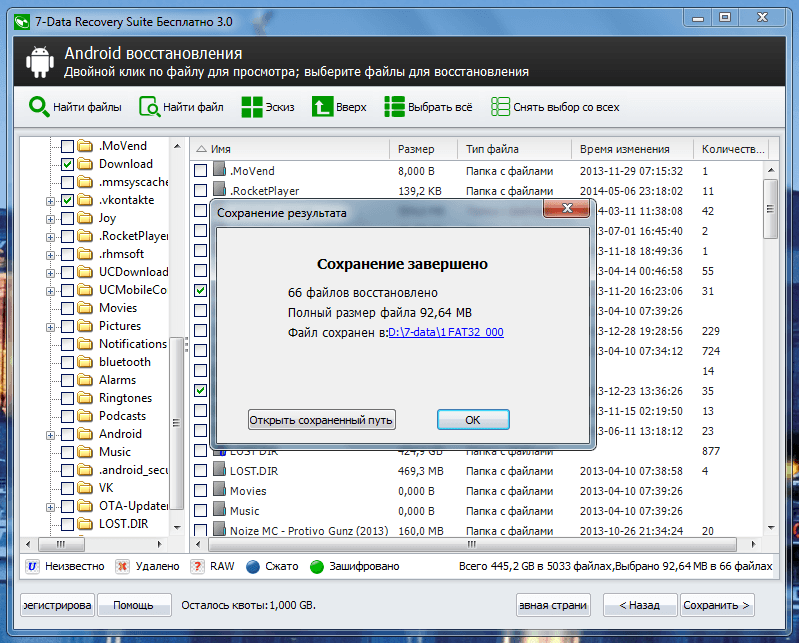 Они так же работают с несколькими изображениями.
Они так же работают с несколькими изображениями.